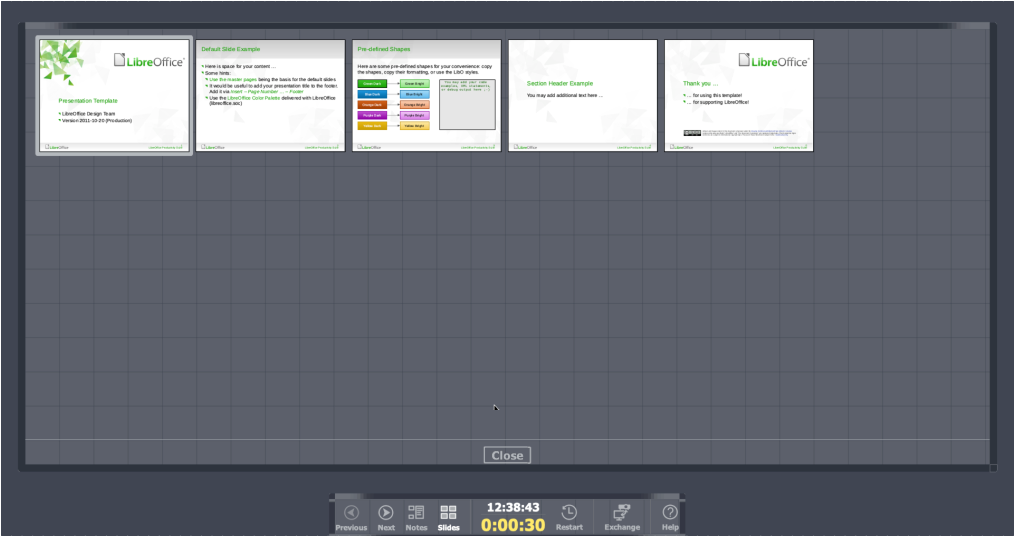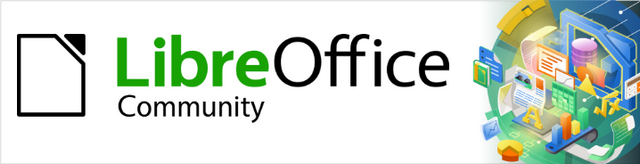
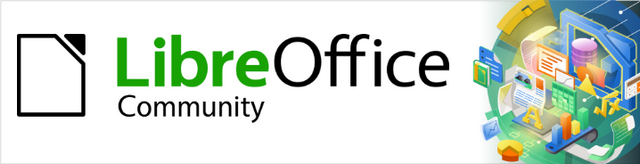
Guia de introdução 24.8
Capítulo 6,
Introdução ao Impress
Apresentações no LibreOffice
Este documento tem Copyright © 2025 do Time de documentação do LibreOffice Os colaboradores estão relacionados abaixo: Este documento pode ser distribuído e/ou modificado sob os termos da GNU General Public License(https://www.gnu.org/license/gpl.html), versão 3 ou superior, ou pela Creative Commons Attribution License (https://creativecommons.org/licenses/by/4.0/), versão 4.0 ou superior. Todas as marcas registradas pertencem a seus proprietários legais.
Colaboradores desta edição:
Peter Schofield e Olivier Hallot. Timothy Brennan, Jr. Jackson Cavalcanti Junior
Colaboradores das edições anteriores:
Amanda M Labby, Claire Wood, Dave Barton, Drew Jensen, Hazel Russman, Jean Hollis Weber, Jorge Rodríguez, Kees Kriek, Kevin O’Brien, Nay Catina Dia‑Schneebeli, Olivier Hallot, Peter Schofield, Ron Faile Jr., Skip Masonsmith.
Encaminhe qualquer comentário ou sugestão sobre este documento para o fórum da Equipe de Documentação em https://community.documentfoundation.org/c/portuguese/documentation/6 (é necessário registro) ou envie um e-mail para: pt-docs@community.documentfoundation.org . Os e-mails enviados para o fórum são moderados.
Nota
Toda correspondência enviada para o fórum, incluindo seu endereço e qualquer informação pessoal escrita na mensagem, será tornada pública e não pode ser excluída. Os e-mails enviados para o fórum são moderados.
Publicado em julho 2025. Baseado no LibreOffice 24.8 Community.
Outras versões do LibreOffice podem diferir na aparência e funcionalidade.
Alguns pressionamentos de tecla e itens de menu são diferentes no macOS daqueles usados no Windows e Linux. A tabela abaixo fornece algumas substituições comuns usadas neste documento. Para obter uma lista detalhada, consulte a Ajuda do LibreOffice.
|
Windows ou Linux |
Equivalente macOS |
Efeito |
|
Ferramentas > Opções |
LibreOffice > Preferências |
Acessar as opções de configurações |
|
Clique com o botão direito |
Ctrl+clique, Ctrl+ clique ou clique com o botão direito do mouse, dependendo da configuração do computador |
Abre um menu de contexto |
|
Ctrl ou Control |
⌘ e/ou Cmd ou Command, dependendo do teclado |
|
|
Alt |
⌥ e/ou Alt ou Option dependendo do teclado |
Usado com outras teclas |
|
F11 |
⌘+T |
Abre o deque de Estilos na barra lateral |
O Impress é o programa de apresentação (apresentação de slides) incluído no LibreOffice, criando apresentações no formato Open Document Presentation (ODP). As apresentações do ODP podem ser abertas por outros softwares de apresentação ou exportadas em diferentes formatos de apresentação.
Os slides podem conter diversos elementos, incluindo texto, listas numeradas e com marcadores, tabelas, gráficos e uma ampla gama de objetos gráficos, como clipart, desenhos e fotografias. O Impress também inclui um verificador ortográfico, um dicionário de sinônimos, estilos de texto e estilos de plano de fundo.
Este capítulo apresenta alguns recursos do Impress e não cobre todos os recursos disponíveis no Impress. Consulte o Guia do Impress e a Ajuda do LibreOffice para mais informações.
O Impress pode ser usado para muito mais do que simples apresentações, mas isso exige maior conhecimento dos elementos usados nos slides. Os slides que contêm estilos de texto usam estilos para determinar a aparência desse texto. Criar desenhos no Impress é semelhante ao módulo Draw do LibreOffice. Para obter mais informações, neste guia, consulte o Capítulo 4, Trabalhar com estilos, modelos e hiperlinks, e o Capítulo 7, Introdução ao Draw. Recomenda-se consultar o Guia do Draw para mais detalhes sobre como usar as ferramentas de desenho.
Inicie o Impress usando qualquer um dos métodos descritos no Capítulo 1, Noções básicas do LibreOffice. A janela principal do Impress abre e, por padrão, a caixa de diálogo Selecionar um modelo (Figura 1) exibe os modelos instalados com o LibreOffice.
Figura 1: caixa de diálogo Selecione um modelo
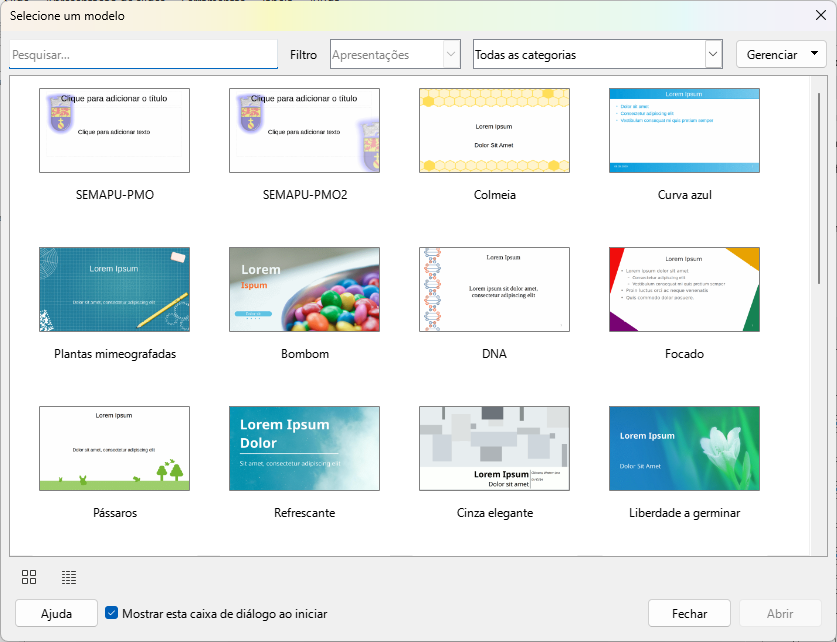
Os modelos incluídos no Impress são projetados para se adequarem aos dois tamanhos padrão de slides de apresentação usando proporções de 4:3 e 16:9. Os modelos se adaptam a outros tamanhos disponíveis, que são selecionados em Slide > Propriedades do slide e Formato do papel na aba Slide na barra de Menus ou Formato no painel Slide no deque Propriedades na Barra lateral.
Dicas
Para iniciar o Impress sem a caixa de diálogo Selecionar um modelo, desmarque Mostrar esta caixa de diálogo na inicialização no canto inferior esquerdo ao lado do botão Ajuda da caixa de diálogo.
No Windows ou Linux, vá para Ferramentas > Opções > LibreOffice Impress > Geral na barra de Menus (macOS LibreOffice > Preferências > LibreOffice Impress > Geral) e desmarque Começar com a seleção do modelo em Novo documento.
O painel de slides e/ou a Barra lateral podem ser fechados clicando no X no canto superior direito de cada painel ou em Exibir > Painel de slides ou Exibir > Barra lateral na barra de menus para desmarcar. Para reabrir um painel, selecione Exibir > Painel de slides ou Exibir > Barra lateral na barra de Menus.
A janela principal do Impress (Figura 2) tem três seções principais: Painel de slides, Espaço de trabalho e Barra lateral. A barra de Menus e as barras de ferramentas ficam em cima. As barras de ferramentas podem ser exibidas, ocultas, travadas, ou, flutuadas durante a criação de uma apresentação.
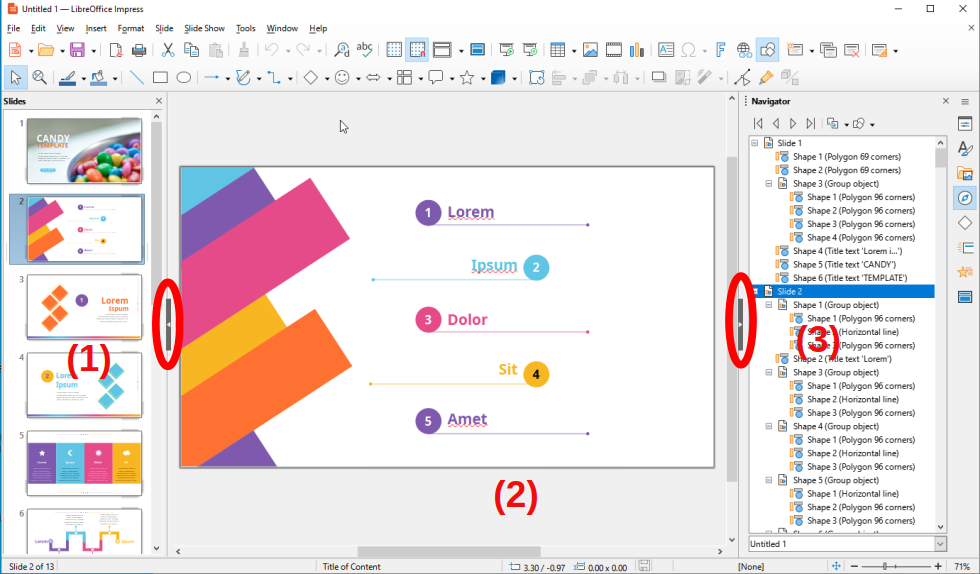
Figura 2: janela principal do Impress
|
|
|
A barra de Menus do Impress, na parte superior da janela principal, fornece vários menus comuns a todos os módulos do LibreOffice. Os comandos podem diferir entre cada módulo do LibreOffice para Arquivo, Editar, Exibir, Inserir, Formatar, Ferramentas, Janela e Ajuda. O Impress tem dois menus extras para Slide e Apresentação de slides. Quando um item de menu for selecionado, um submenu é aberto para mostrar comandos. A barra de Menus pode ser personalizada; veja o Capítulo 13, Personalizar o LibreOffice.
O Espaço de trabalho (normalmente o centro da janela principal) abre na exibição Normal. Existem quatro exibições padrão: Normal, Tópicos, Notas e Organizador de slides. Para mais informações, consulte “Exibições do espaço de trabalho” abaixo.
Usando slides mestres, as visualizações mestres ficarão disponíveis: Slide mestre, Slide mestre de notas e Slide mestre de folhetos. Não há abas para visualizações mestras e são selecionadas acessando Exibir na barra de Menus. Para mais informações sobre slides mestres, consulte o Guia do Impress.
O painel Slides contém imagens em miniatura de slides em uma apresentação na ordem em que os slides são mostrados. Clicar em uma imagem de slide no painel Slides a seleciona e coloca o slide no Espaço de Trabalho onde as alterações são feitas no slide exibido.
Para exibir ou fechar o painel de slides, vá para Exibir > Painel de slides na barra de Menus.
Para fechar o painel Slides, clique no X no canto superior direito do painel Slides.
Para exibir ou ocultar o painel Slides, use o marcador Ocultar/Mostrar à esquerda do Espaço de trabalho.
Várias operações adicionais podem ser realizadas em um ou mais slides no painel Slides. Além disso, essas operações adicionais estão disponíveis em um menu de contexto ao clicar com o botão direito do mouse num slide no painel Slides.
Adicionar novos slides a uma apresentação.
Ocultar um slide para que ele não seja exibido em uma apresentação.
Excluir um slide de uma apresentação.
Renomear um slide.
Duplicar um slide (copiar e colar).
Mover um slide para outra posição na ordem dos slides arrastando-o e soltando-o na posição desejada.
Além disso, as seguintes operações podem ser realizadas, embora existam métodos mais eficientes do que usar o painel Slides.
Alterar a transição do slide após o slide selecionado ou após cada slide em um grupo.
Alterar a sequência de slides na apresentação.
Alterar o design do slide.
Altere o leiaute do slide para um grupo de slides simultaneamente.
A Barra lateral, normalmente localizada no lado direito do Espaço de trabalho, é semelhante à Barra lateral no outro módulo do LibreOffice e consiste em oito deques. Para exibir ou ocultar a Barra lateral, use um dos seguintes métodos:
Vá para Exibir > Barra lateral na barra de Menus.
Use o atalho do teclado Ctrl+F5 (macOS ⌘+F5).
Use o marcador Ocultar/Mostrar à direita do Espaço de trabalho (Figura 2 acima).
Para ocultar a Barra lateral, clique no X no canto superior direito da Barra lateral.
Para exibir a Barra lateral, clique em um dos ícones da Barra lateral para abrir um deque.
Para abrir um deque da Barra lateral, use um dos seguintes métodos:
Clique no ícone no lado direito da Barra lateral.
Clique em Configurações da Barra lateral na parte superior da Barra lateral e selecione um deque na lista suspensa.
Use um dos atalhos de teclado disponíveis para os deques da Barra lateral.
O deque Propriedades (F11, macOS ⌘+⌥ +1) tem dez painéis, permitindo alterações no leiaute dos slides e na formatação dos objetos dos slides.
Quando um slide é selecionado e aparece no Espaço de trabalho, o deque Propriedades abre exibindo os painéis Slide e Leiautes.
Quando um objeto de slide for selecionado, os painéis no deque Propriedades ficam disponíveis: Área, Linha, Sombra, Posição e tamanho, Caractere, Parágrafo, Efeito, Colunas e Listas. Os painéis reais exibidos dependem do tipo de objeto selecionado.
No deque Estilos (Alt+2, macOS ⌘+⌥+2), os estilos de desenho e apresentação são aplicados a um objeto selecionado, novos estilos criados para desenho e apresentação e alterações de formatação para ambos os tipos de estilos. Ao salvar alterações em um estilo, as alterações são aplicadas a todos os elementos formatados com esse estilo na apresentação. Para mais informações sobre estilos, veja “Estilos” abaixo e no Guia do Impress.
Use o deque Galeria (Alt+3, macOS ⌘+⌥+3), insira um objeto em uma apresentação como uma cópia ou como um vínculo. Um objeto copiado é independente do objeto original. Alterações ao objeto original não têm efeito sobre a cópia. Um vínculo permanece dependente do objeto original. Alterações ao objeto original refletem-se no objeto vinculado. Consulte o Guia do Impress para mais informações.
O deque Navegador (Alt+4, macOS ⌘+⌥+4) exibe todos os objetos contidos em uma apresentação. Ele fornece uma maneira conveniente de se mover entre os slides de uma apresentação ou selecionar um objeto em um slide. Recomenda-se fornecer slides e objetos em uma apresentação com nomes significativos para facilitar a identificação ao usar o Navegador. Para mais informações, consulte “Navegador” abaixo e no Guia do Impress.
O deque Formas (Alt+5, macOS ⌘+⌥+5) fornece painéis para seleção rápida de formas básicas que estão disponíveis na barra de ferramentas Desenho: Linhas e setas, Curvas e polígonos, Conectores, Formas simples, Formas de símbolos, Setas cheias, Fluxograma, Formas de textos, Estrelas e faixas e Objetos 3D.
O deque Transição de slides (Alt+6, macOS ⌘+⌥+6) fornece uma seleção de transições de slides usados em uma apresentação. Há controles para ajustar a velocidade de transição, transição automática ou manual e por quanto tempo um slide selecionado é exibido (apenas transição automática). Para mais informações sobre transições, consulte “Transição de slides” abaixo e no Guia do Impress.
O deque Animação (Alt+7, macOS ⌘+⌥+7) é usado para adicionar, alterar ou remover animações para diferentes elementos ou objetos em um slide e ajustar como os objetos aparecem durante uma apresentação de slides. Para mais informações sobre efeitos de animação, consulte “Efeitos de animação” abaixo e no Guia do Impress.
O deque Slides mestres (Alt+8, macOS ⌘+⌥+7) fornece estilos de slides para apresentações e vários estilos de slides mestre estão disponíveis. O slide mestre padrão está em branco, mas os slides mestres restantes têm planos de fundo e texto estilizado. Para mais informações sobre slides mestres, consulte “Trabalhar com slides mestres” abaixo e o Guia do Impress.
As réguas são posicionadas nos lados superior e esquerdo do Espaço de trabalho. Se as réguas não estiverem visíveis, na barra de Menus, abra Exibir> Réguas. As réguas mostram o tamanho de um objeto selecionado no slide usando linhas duplas (destacadas na Figura 3). As réguas também são usadas para gerenciar alças de objetos e linhas de guia ao posicionar objetos.
Figura 3: réguas mostrando o tamanho do objeto
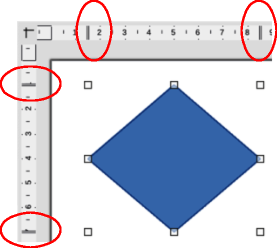
Para alterar as unidades de medida das réguas, clique com o botão direito do mouse em cima de uma régua e selecione a unidade de medida na lista suspensa, conforme mostrado na Figura 4 para a régua horizontal. As réguas horizontais e verticais podem ser definidas para diferentes unidades de medida.
Figura 4: mudando unidades de régua
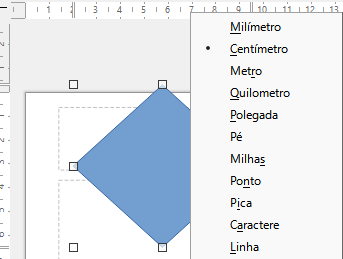
As margens da página na área de desenho também são representadas nas réguas. As margens podem ser alteradas diretamente nas réguas arrastando-as com o mouse. A área da margem é indicada por uma área acinzentada nas réguas ou bordas ao redor da área não utilizada da régua. Essa indicação de margem depende da configuração do computador e do sistema operacional.
A barra de status (Figura 5), localizada na parte inferior da janela do Impress, contém informações que podem ser úteis ao trabalhar em uma apresentação. Vários dos campos são iguais aos de outros módulos do LibreOffice. Alguns campos específicos do Impress são descritos brevemente abaixo.
Figura 5: barra de Status
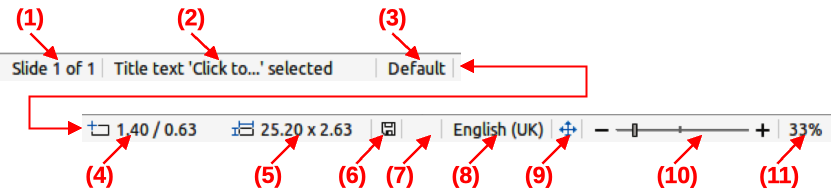
|
|
|
Para detalhes sobre o conteúdo e o uso desses campos, consulte o Capítulo 1, Noções básicas do LibreOffice, neste guia e no Guia do Impress. Para ocultar a barra de Status, vá para Exibir na barra de Menu e desmarque a barra de Status.
Número do Slide
Área de informação
Tabela 1: Exemplos de informações na Barra de status
|
Exemplo de seleção |
Exemplos de informações exibidas |
|
Área de texto |
Edição de texto: parágrafo x, linha y, coluna z |
|
Gráficos, planilhas |
Objeto incorporado (OLE) "ObjectName" selecionado |
|
Figura s |
Bitmap com transparência selecionada |
Slide mestre
Posição do cursor/Tamanho do objeto
Quando nenhum objeto é selecionado, os números da posição mostram a posição atual (coordenadas X e Y) do cursor.
Quando um objeto é selecionado e redimensionado usando o cursor, os números de tamanho do objeto mostram o tamanho do objeto (largura e altura).
Se um objeto for selecionado, os números de posição mostram as coordenadas X e Y do canto superior esquerdo do objeto e o par de números de tamanho do objeto exibe o tamanho do objeto. Esses números não estão relacionados o objeto em si, mas com o contorno de seleção, que é o menor retângulo possível que pode conter a parte ou partes visíveis de um objeto.
Alterações não salvas
Assinaturas digitais
Idioma do texto
Régua de ajuste
Régua de zoom.
Porcentagem de zoom
O Navegador exibe todos os objetos contidos em uma apresentação, fornecendo uma maneira conveniente de navegar pela apresentação, encontrar itens nela e reordenar objetos nos slides.
Figura 6: caixa de diálogo Navegador
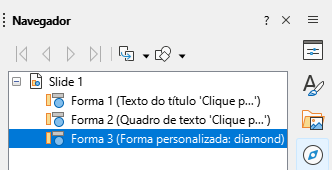
Para abrir a caixa de diálogo Navegador (Figura 6) vá para Exibir > Navegador na barra de Menus ou use o atalho do teclado Ctrl+Shift+F5 (macOS ⌘+Shift+F5). Alternativamente, clique em Navegador na Barra lateral para abrir o deque do Navegador, que é semelhante em aparência e função à caixa de diálogo do Navegador.
O Navegador é mais útil se os slides e objetos (figuras, planilhas e assim por diante) receberem nomes significativos, em vez de deixá-los com nomes padrão, por exemplo, “Slide 1” e “Forma 1” e assim por diante (conforme mostrado na Figura 6). Usar nomes significativos permite que um slide ou objeto seja facilmente localizado em uma apresentação.
As barras de ferramentas fornecem diversas ferramentas usadas para criar slides para uma apresentação. Para exibir ou ocultar as várias barras de ferramentas no Impress, vá para Exibir > Barras de ferramentas na barra de Menus e selecione a barra de ferramentas desejada no submenu. Por exemplo, as barras de ferramentas Padrão e Desenho são exibidas por padrão, mas as barras de ferramentas Linha e preenchimento e Formatação de texto não são mostradas. Para mais informações sobre barras de ferramentas e como usá-las, consulte o Capítulo 1, Noções básicas do LibreOffice, e o Guia Impress.
Nota
A aparência dos ícones da barra de ferramentas varia dependendo do sistema operacional do computador e da seleção do tamanho e estilo do ícone. Ferramentas > Opções > LibreOffice > Exibir (macOS LibreOffice > Preferências > Opções > LibreOffice > Exibir).
O Espaço de trabalho do Impress tem quatro visualizações padrão selecionadas usando guias:Normal,Tópicos,Notas, e Organizador de slides. Essas guias normalmente são exibidas na parte superior do espaço de trabalho (Figura 2 acima). Se as guias não estão visíveis, vá para Exibir > Barra de guias de visualização na barra de Menus. Além disso, diferentes visualizações do espaço de trabalho podem ser selecionadas acessando Exibir na barra de Menus e selecionando uma visualização no submenu. Cada uma das visualizações do Espaço de trabalho foi projetada para facilitar a conclusão de determinadas tarefas.
Dica
A caixa de texto de notas de slide pode ser acessada em todas as exibições usando o painel Exibir > Notas.
As visualizações principais só ficam disponíveis no Espaço de trabalho quando Slide mestre, Slide mestre de notas ou Slide mestre de folhetos são selecionados. Não há guias para exibições mestre e só podem ser selecionadas acessando Exibir na barra de Menus.
Nota
Cada visualização do espaço de trabalho exibe um conjunto diferente de barras de ferramentas quando selecionada. Para personalizar esses conjuntos de barras de ferramentas, vá para Exibir > Barras de ferramentas na barra de menu e marque ou desmarque as barras de ferramentas para adicionar ou remover.
A exibição Normal é a principal visualização padrão para criar slides individuais em uma apresentação. Em exibição Normal os slides são projetados, texto ou gráficos são adicionados e formatados, e qualquer efeito de animação é adicionado ao texto ou aos gráficos.
Para colocar um slide na exibição Normal do Espaço de trabalho, clique na miniatura do slide no Painel de slides ou clique no nome do slide no Navegador.
A exibição Tópicos (Figura 6) contém todos os slides da apresentação em sua sequência numerada. Ela mostra títulos de tópicos, listas com marcadores e listas numeradas para cada slide em formato de estrutura de tópicos. Somente o texto contido nas caixas de texto padrão em cada slide é mostrado. Caixas de texto ou objetos gráficos não serão exibidos se foram adicionados aos slides. Os nomes dos slides não estão incluídos.
Figura 6: exemplo da exibição Estrutura de tópicos no Espaço de trabalho
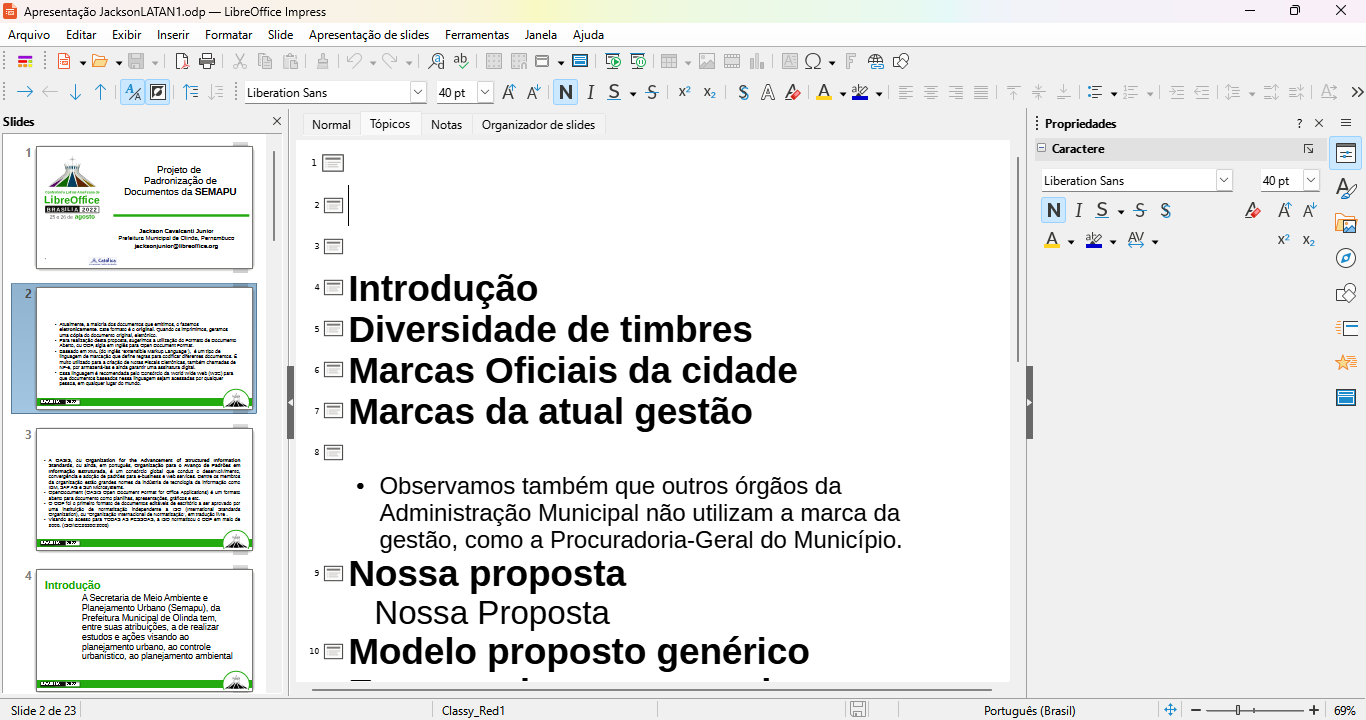
Use a exibição Tópicos para as seguintes tarefas:
Alterações no texto de um slide:
Adicionar ou excluir texto num slide como na exibição Normal.
Mova um parágrafo num slide para cima ou para baixo usando as setas de movimento na barra de ferramentas Tópicos (Figura 7).
Figura 7: barra de ferramentas Tópicos
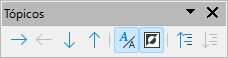
Altere o nível de estrutura de tópicos de um parágrafo em um slide usando os botões de seta para a esquerda e para a direita na barra de ferramentas Estrutura de tópicos.
Compare slides com em uma estrutura de tópicos. Se for notado em uma estrutura de tópicos que outro slide é necessário, crie-o diretamente na exibição Tópicos ou retorne para a exibição Normal para criá-lo.
Use a exibição Notas (Figura 8) para adicionar notas a um slide. Essas notas não são vistas quando a apresentação é mostrada a um público usando um monitor externo conectado a um computador. Clique nas palavras Clique para adicionar notas e comece a digitar.
Figura 8: exemplo de exibição Notas no Espaço de trabalho
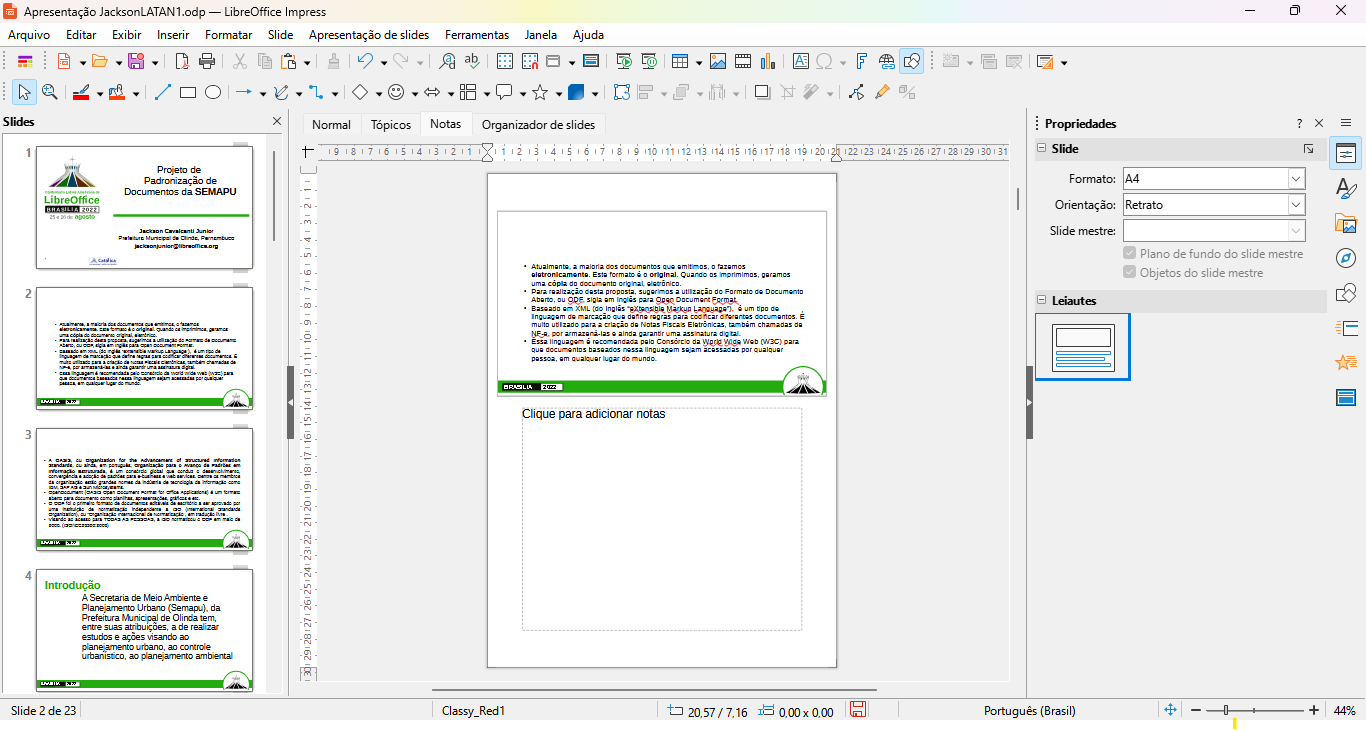
A caixa de texto Clique para adicionar notas pode ser redimensionada usando as alças de redimensionamento que aparecem quando a borda da caixa de notas é selecionada. Mova ou altere o tamanho da caixa clicando e arrastando na borda da caixa.
Quando o texto é inserido na caixa de texto Clique para adicionar notas, ela é formatada automaticamente usando o estilo predefinido Notas em Estilos de apresentação no deque Estilos na Barra lateral. O estilo Notas pode ser formatado de acordo com os requisitos da apresentação. Para mais informações sobre a edição de estilos, consulte o Capítulo 4, Trabalhar com estilos, modelos e hiperlinks neste guia e no Guia do Impress.
A exibição Classificador de slides (Figura 9) contém todas as miniaturas de slides usados numa apresentação. Use esta exibição para trabalhar com um slide ou um grupo de slides.
Figura 9: exemplo de exibição Organizador de slides no Espaço de trabalho
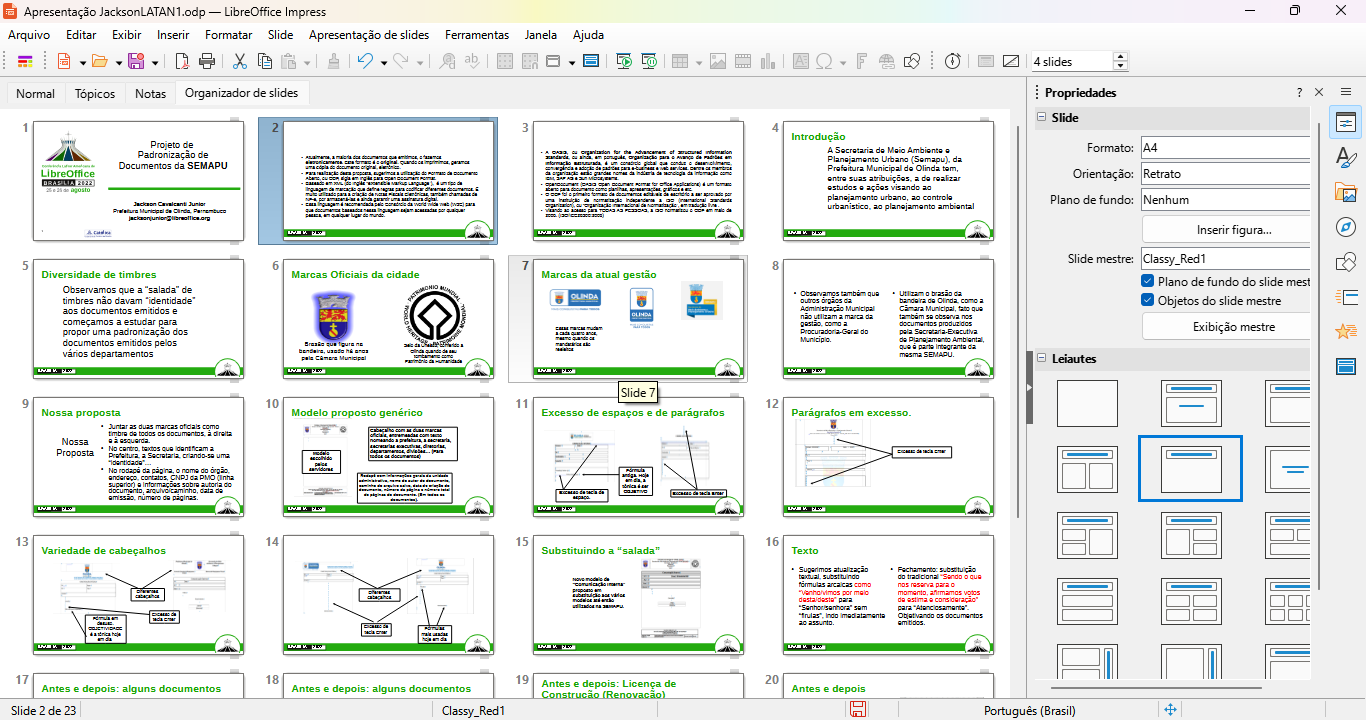
Para alterar o número de slides por linha na exibição Organizador de slides:
Vá para Exibir > Barras de ferramentas > Exibição de slides na barra de Menus para mostrar a barra de ferramentas Visualização de slides (Figura 10).
Ajuste o número de slides, até um máximo de 15, na caixa Slides por linha.
Figura 10: barra de ferramentas Visualização de slides
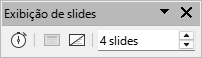
Para alterar a ordem dos slides de um, ou de um grupo de slides, numa apresentação usando a visualização do Organizador de slides:
Selecione um slide ou um grupo de slides.
Arraste e solte o slide ou grupo de slides no local desejado.
Para selecionar um grupo de slides, use um dos seguintes métodos:
Tecle Ctrl — clique no primeiro slide e, enquanto mantém pressionada a tecla Ctrl (macOS ⌘), selecione os slides necessários. Os slides selecionados não precisam estar próximos uns dos outros.
Tecla Shift — clique no primeiro slide e, enquanto mantém pressionada a tecla Shift, selecione o slide final para o grupo. Isso seleciona todos os slides entre o primeiro e o último selecionado.
Clique e arraste — posicione o cursor ligeiramente fora do primeiro slide, clique e segure o botão esquerdo do mouse e arraste o cursor até que todos os slides desejados sejam selecionados.
Trabalhar com slides na visualização Organizador de slides é semelhante a trabalhar com slides no Painel de slides. Para fazer alterações, clique com o botão direito do mouse em um slide na visualização do Organizador de slides e escolha um dos seguintes comandos na Tabela Tabela 2:
Tabela 2: Comandos do Organizador de slides
|
Comando |
Ação |
|
Cortar |
Remove o slide selecionado e o salva na área de transferência. |
|
Copiar |
Copia o slide selecionado para a área de transferência sem removê-lo. |
|
Colar |
Insere um slide da área de transferência após o slide selecionado. |
|
Novo slide |
Adiciona um novo slide após o slide selecionado. |
|
Duplicar slide |
Cria uma duplicata (cópia) do slide selecionado e coloca o novo slide imediatamente após o slide selecionado. |
|
Renomear slide... |
Renomeia o slide selecionado. |
|
Ocultar Slide |
Todos os slides que estão ocultos não são visíveis na apresentação. |
|
Excluir slide |
Exclui o slide selecionado. |
|
Leiaute |
Permite alterações no leiaute do slide selecionado. |
|
Mover |
Permite mover ou reposicionar o slide na ordem de apresentação. |
Por padrão, o Impress é aberto com a caixa de diálogo Selecione um modelo (Figura 1 acima), permitindo a seleção de um modelo para uma nova apresentação. Para criar uma nova apresentação sem um modelo, clique em Fechar na caixa de diálogo Selecione um modelo e um slide em branco será aberto no painel Espaço de trabalho e Slides. Para obter mais informações sobre como criar apresentações, opções de apresentação de slides e configurações de apresentação, consulte o Guia do Impress.
Dica
A primeira coisa a fazer é decidir sobre o propósito de uma apresentação e planejar de acordo. Saber o tipo de público, estrutura, conteúdo e como a apresentação será entregue economiza muito tempo desde o início.
Ao criar uma apresentação, o Impress mostra apenas um slide no painel Slides e no Espaço de trabalho.
Para inserir um novo slide numa apresentação, use um dos seguintes métodos.
Vá para Slide > Novo slide na barra de Menus.
Clique com o botão direito no painel Slides e selecione Novo slide no menu de contexto.
Use o atalho de teclado Ctrl+M.
Vá para a visualização do Organizador de slides no Espaço de trabalho, clique com o botão direito do mouse em um slide e selecione Novo slide no menu de contexto.
Clique em Novo slide na Barra de ferramentas Apresentação (Figura 11). Se a barra de ferramentas de Apresentação não estiver visível, vá para Exibir > Barras de Ferramentas na barra de Menus e selecione Apresentação na lista suspensa.
Figura 11: barra de ferramentas Apresentação
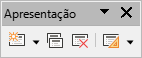
Nota
Um novo slide é inserido após o slide selecionado na apresentação. Se um slide não for selecionado, o novo slide será inserido como o último slide da apresentação.
Para duplicar um slide, selecione um para duplicação no painel Slides e use um dos seguintes métodos. Um slide duplicado é inserido após o slide selecionado na apresentação.
Clique com o botão direito do mouse em um slide no painel Slides e selecione Duplicar slide no menu de contexto.
Vá para a visualização Organizador de slides no Espaço de trabalho, clique com o botão direito do mouse em um slide e selecione Duplicar slide no menu de contexto.
Vá para Slide > Duplicar slide na barra de Menus.
Clique no ícone Duplicar slide na Barra de ferramentas Apresentação.
Clique em Propriedades na Barra lateral e abra o painel Slide (Figura 12) para exibir as opções de formato disponíveis para uma apresentação. O painel Slide permite a formatação rápida de todos os slides incluídos em uma apresentação e a seleção de slides mestres para uma apresentação. Para mais informações sobre como formatar slides e usar slides mestres, consulte o Guia do Impress.
O primeiro slide de uma apresentação é normalmente um slide de título. Os leiautes Slide de título (que também contém uma seção para um subtítulo) ou Somente título são os leiautes mais adequados para o primeiro slide de uma apresentação. Para os slides restantes, selecione o leiaute mais adequado a ser usado para o conteúdo do slide.
O Impress não tem a funcionalidade para criar leiautes personalizados. No entanto, os diferentes elementos num leiaute de slide podem ser redimensionados e movidos. Para mais informações, consulte o Guia do Impress.
Figura 12: os painéis Slides e Leiautes no deque Propriedades na Barra lateral
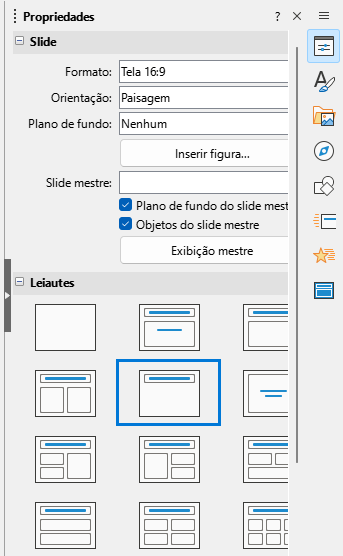
Os leiautes disponíveis são mostrados no painel Leiautes no deque Propriedades na Barra lateral. Após selecionar um slide, selecione o leiaute usando um dos seguintes métodos:
Vá para o deque Propriedades na Barra lateral para abrir o painel Leiautes (Figura 12).
Clique em Leiaute do slide na barra de ferramentas Apresentação para abrir um painel pop-up Leiaute de slide.
Clique em Slide > Leiaute na barra de Menus para abrir uma lista suspensa exibindo os leiautes por nome.
Clique com o botão direito do mouse no slide selecionado e selecione Leiaute no menu de contexto para abrir uma lista suspensa de leiautes de slides.
Dica
Para visualizar os nomes dos leiautes de slides, use o recurso de dica de ferramenta. Posicione o cursor num ícone no painel Leiautes (ou em qualquer outro ícone de ferramenta) no deque Propriedades na Barra lateral e seu nome será exibido num pequeno retângulo.
Altere o leiaute de um slide numa apresentação da seguinte forma:
Selecione um novo leiaute para o slide usando um dos métodos descritos em "Selecionar o leiaute do slide" acima.
Vários leiautes podem conter uma ou mais caixas de conteúdo, como se vê pelo exemplo na Figura 13. Cada uma dessas caixas de conteúdo pode ser configurada para conter os seguintes elementos. Para obter mais informações sobre as caixas de conteúdo de leiaute consulte o Guia do Impress.
Figura 13: exemplo de slide usando caixas de conteúdo
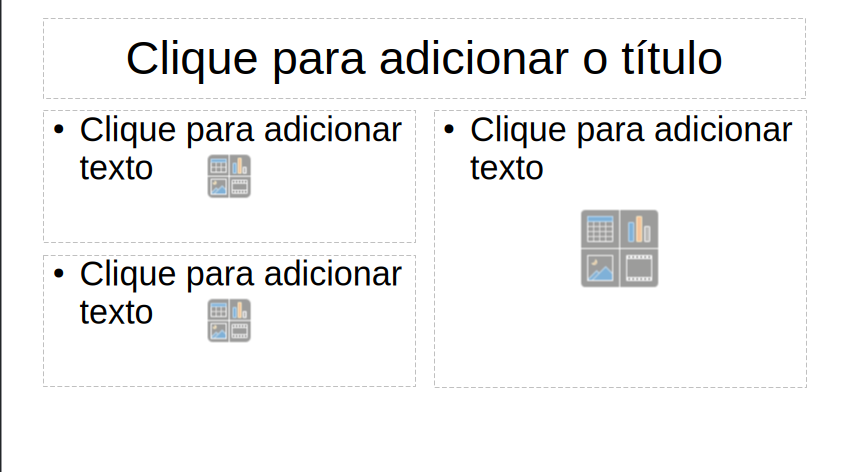
Título do slide
Texto
Tabela
Gráfico
Figura
Áudio ou vídeo
O texto e os elementos gráficos podem ser reajustados a qualquer momento durante a preparação de uma apresentação. No entanto, alterar o leiaute do slide que já tem conteúdo pode ser problemático com efeitos drásticos. Se o leiaute for alterado após a adição do conteúdo, o conteúdo não será perdido, mas pode ser necessário reformatá-lo.
Quando um slide é inserido numa apresentação, ele contém elementos que foram incluídos no leiaute de slide selecionado. No entanto, é improvável que os leiautes predefinidos atendam a todos os requisitos para uma apresentação. Elementos necessários podem ser removidos ou objetos podem ser inseridos, como texto e/ou gráficos.
Embora o Impress não tenha a funcionalidade de criar leiautes, ele permite o redimensionamento e a movimentação dos elementos do slide. Também é possível adicionar elementos deslizantes sem se limitar ao tamanho e à posição das caixas de conteúdo.
Recomenda-se que as alterações aos elementos de slide nos leiautes incluídos no Impress sejam feitas apenas usando a visualização Normal (que é o padrão). É possível tentar qualquer alteração num elemento de slide quando na visualização Mestre, mas pode produzir resultados imprevisíveis. Usar a visualização Mestre requer cuidado extra, bem como uma certa quantidade de tentativa e erro.
Clique no quadro externo da caixa de conteúdo para que as alças de seleção sejam exibidas.
Coloque o cursor sobre o quadro para que mude de forma. Normalmente, a mão é fechada, mas depende da configuração do computador.
Clique e arraste a caixa de conteúdo para sua nova posição no slide e solte.
Clique no quadro externo da caixa de conteúdo para que as alças de seleção sejam exibidas.
Coloque o cursor sobre o quadro para que mude de forma.
Clique e arraste a alça de seleção no quadro para redimensionar a caixa de conteúdo e solte.
As alças de seleção superior e inferior mudam a altura de uma caixa de conteúdo.
As alças de seleção esquerda e direita mudam a largura de uma caixa de conteúdo.
As alças de seleção de canto mudam a largura e a altura de uma caixa de conteúdo.
Selecione uma caixa de conteúdo ou um elemento para destacá-lo e as alças de seleção serão exibidas.
Tecle delete ou backspace para remover a caixa de conteúdo ou elemento.
Há duas maneiras de adicionar texto a um slide — caixa de conteúdo ou caixa de texto. Para mais informações, consulte “Adicionar e formatar texto” na página1 e o Guia do Impress.
Caixa de conteúdo
Caixa de texto
Para adicionar imagens ou objetos a um slide, por exemplo, uma imagem, clipart, desenho, fotografia ou planilha, clique em Inserir na barra de Menus e selecione no menu suspenso o tipo de imagem ou objeto necessário. Consulte “Inserir imagens, tabelas, gráficos ou mídia” abaixo e no Guia do Impress.
Para alterar o plano de fundo e outras características de todos os slides da apresentação, o slide mestre deve ser modificado ou um slide mestre diferente selecionado, conforme explicado em "Trabalhar com slides mestres" abaixo.
Um slide mestre tem um conjunto especificado de características que atua como um modelo e é usado como ponto de partida para criar outros slides. Essas características incluem plano de fundo do slide, objetos em segundo plano, formatação de qualquer texto usado e quaisquer gráficos de fundo.
O Impress tem uma variedade de slides mestres, que são encontrados no deque Slides mestres na barra lateral. Slides mestres adicionais podem ser criados ou salvos, ou adicionados de outras fontes. Para mais informações sobre como inserir, formatar e alterar um plano de fundo, consulte o Guia do Impress ou o Guia do Draw.
Por exemplo, para alterar o plano de fundo de um slide individual ou de um slide mestre:
Clique com o botão direito do mouse num slide, ou slide mestre, e selecione Propriedades do slide no menu de contexto para abrir a caixa de diálogo Propriedades do slide (Figura 14).
Selecione a guia Plano de fundo e, em seguida, selecione o tipo de fundo a ser usado em Nenhum, Cor, Gradiente, Figura, Trama e Hachurado.
Faça uma seleção das várias propriedades disponíveis para cada tipo de plano de fundo.
Clique em OK para salvar a alteração e fechar a caixa de diálogo.
Figura 14: caixa de diálogo Propriedades do slide — Página Plano de de fundo
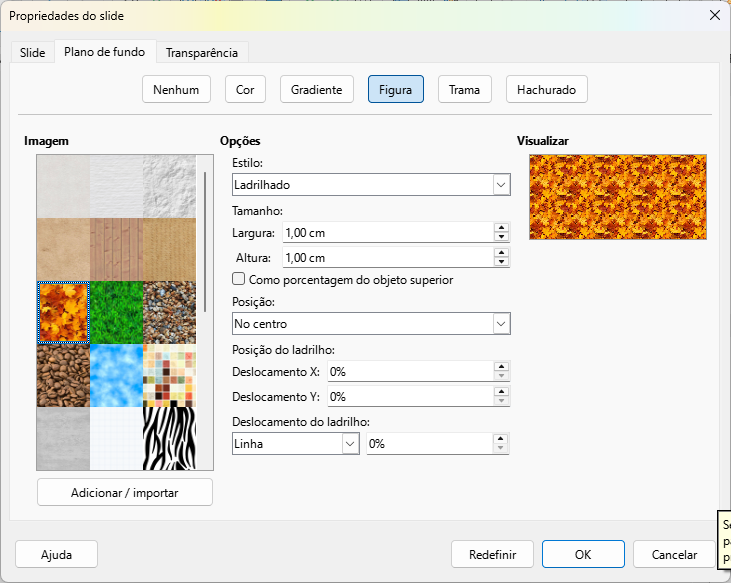
Por padrão, uma apresentação exibe todos os slides na mesma ordem em que aparecem na visualização do Organizador de slides no Espaço de trabalho. Execute a apresentação pelo menos uma vez e responda às seguintes perguntas:
Os slides estão na ordem correta? Caso contrário, alguns devem ser reordenados.
As informações estão bem espaçadas e visíveis para os membros de uma audiência no fundo de uma grande sala? O público pode não conseguir ver as informações na parte inferior de um slide, portanto, redesenhe a apresentação para caber nos três quartos superiores de uma tela.
Um slide adicional tornaria um ponto específico mais claro? Se a resposta for “sim”, crie outro slide.
Alguns dos slides são desnecessários? Oculte ou exclua os slides desnecessários.
Animações ajudariam alguns dos slides? Esta é uma técnica avançada, mas lembre-se de que muitas animações podem atrapalhar uma boa apresentação.
A transição do slide é a mesma para todos os lados? Transições variadas podem melhorar uma apresentação.
Uma vez que as perguntas estão respondidas, faça as alterações necessárias. As alterações podem ser realizadas na visualização do Organizador de slides no Espaço de trabalho. Para mais informações sobre modificar e executar uma apresentação, consulte o Guia do Impress.
A maioria dos slides de uma apresentação podem conter algum texto. Esta seção fornece algumas diretrizes sobre como adicionar texto e alterar a aparência. O texto usado nos slides está contido nas caixas de texto. Para mais informações sobre como adicionar e formatar texto, consulte o Guia do Impress.
Dois tipos de caixas de texto (caixa de texto Autoleiaute e caixa de texto) estão disponíveis no Impress para uso em slides. Ambos os tipos de caixas de texto podem ser movidos, redimensionados e excluídos.
Escolha um leiaute predefinido no painel Leiautes no deque Propriedades na Barra lateral e não selecione nenhum tipo de conteúdo especial. Essas caixas de texto são chamadas de caixas de texto Autoleiaute.
Use Inserir caixa de texto para texto horizontal ou Inserir texto vertical para texto vertical na barra de ferramentas Padrão, barra de ferramentas Desenho ou barra de ferramentas Texto (Figura 15) para criar caixas de texto em um slide.
Tecle F2 para criar caixas de texto em um slide para texto horizontal.
Figura 15: barra de ferramentas Texto
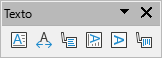
Ao adicionar e formatar texto, a barra de ferramentas Formatação de texto (Figura 16) normalmente é aberta, fornecendo automaticamente uma variedade de ferramentas para adicionar e formatar texto.
Nota
Se as barras de ferramentas não estiverem visíveis, vá para Exibir > Barras de ferramentas na barra de menus e selecione as barras de ferramentas necessárias na lista suspensa.
Figura 16: barra de ferramentas Formatação de texto

Nota
O preenchimento da área e as bordas nas caixas de texto Autoleiaute e nas caixas de texto podem ser editados usando os mesmos métodos usados para objetos gráficos. Para mais informações, consulte o Guia do Impress.
As caixas de texto Autoleiaute são criadas automaticamente quando um dos leiautes de slides disponíveis no Impress for selecionado.
Certifique-se de que a visualização Normal esteja selecionada no Espaço de trabalho.
Selecione o slide onde o texto deve ser adicionado a uma caixa de texto Autoleiaute
Clique em Clique para adicionar o título ou Clique para adicionar texto em uma caixa de texto Autoleiaute. O texto desaparece automaticamente e é substituído por um cursor de texto intermitente. A barra de ferramentas Formatação de texto é aberta automaticamente substituindo a barra de ferramentas Linha e preenchimento.
Digite ou cole o texto na caixa de texto Autoleiaute e, se necessário, formate o texto de acordo com os requisitos de apresentação.
Certifique-se de que a visualização Normal esteja selecionada no Espaço de trabalho.
Selecione o slide onde o texto deve ser adicionado.
Para texto horizontal, clique no slide selecionado e crie uma caixa de texto usando um dos seguintes métodos:
Caixa de texto de linha única — selecione Inserir caixa de texto, clique no slide e, em seguida, digite ou cole o texto. A largura da caixa de texto aumenta à medida que o texto é adicionado, criando uma única linha de texto horizontal.
Caixa de texto de linha única — use o atalho de teclado F2, clique no slide e digite ou cole o texto. A largura da caixa de texto aumenta à medida que o texto é adicionado, criando uma única linha de texto horizontal.
Caixa de texto de várias linhas — selecione Inserir caixa de texto ou use o atalho de teclado F2, clique no slide e arraste até a largura aproximada necessária para a caixa de texto e, em seguida, digite ou cole o texto na caixa de texto. A largura da caixa de texto é fixa e a altura da caixa de texto aumenta automaticamente à medida que o texto é adicionado, criando várias linhas de texto horizontal.
Caixa de texto de várias linhas de uma única caixa de texto de linha — use a tecla Enter para criar um parágrafo ou a combinação de teclado Shift+Enter para criar uma quebra de linha no texto.
Selecione a caixa de texto para ativar o modo de edição. Isto é indicado por uma borda colorida como mostrado no exemplo na Figura 17. A largura e a posição final da caixa de texto podem ser ajustadas após a adição de texto à caixa de texto.
Clique fora da caixa de texto para desmarcá-la.
Figura 17: exemplo de uma caixa de texto no modo de edição
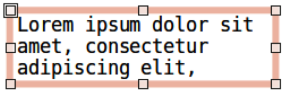
Além das caixas de texto normais, onde o texto está alinhado horizontalmente, é possível inserir caixas de texto onde o texto fica alinhado verticalmente. ***O texto vertical está disponível apenas quando os idiomas asiáticos são selecionados em Ferramentas > Opções > Configurações de idioma > Idiomas (macOS LibreOffice > Preferências > Configurações de idioma > Idiomas).
***Criar caixas de texto verticais é semelhante à criação de caixas de texto horizontais. ***Use a ferramenta Inserir texto vertical nas barras de ferramentas Padrão, Desenho ou Texto para criar uma caixa de texto vertical com uma ou várias linhas de texto. Consulte "Caixas de texto" acima sobre como criar uma caixa de texto para uma ou várias linhas de texto.
Para aumentar ou diminuir rapidamente o tamanho da fonte do texto selecionado, use as ferramentas Aumentar tamanho da fonte (Ctrl+]) (macOS ⌘+]) e Diminuir tamanho da fonte (Ctrl+[) (macOS ⌘+[) na barra de ferramentas Formatação de texto. A quantidade pela qual o tamanho da fonte muda depende dos tamanhos padrão disponíveis para a fonte em uso.
Nota
As caixas de texto Autoleiaute ajustam automaticamente o tamanho da fonte de qualquer texto inserido na caixa. Por exemplo, se um longo trecho de texto for inserido em uma caixa de texto Autoleiaute, o tamanho da fonte pode diminuir de tamanho para caber na caixa.
O texto pode ser adicionado a um Autoleiaute, ou caixa de texto normal, copiando-o de outro documento e colando-o no Impress. A formatação do texto colado provavelmente não corresponderá à formatação do texto próximo ou dos outros slides da apresentação. Isso talvez seja o que é necessário em algumas ocasiões. No entanto, para garantir que o estilo de apresentação seja consistente e não se torne um emaranhado de diferentes estilos, tipos de fonte, marcadores e assim por diante, o texto deve ser formatado para corresponder ao restante da apresentação.
É uma boa prática colar o texto sem formatar e aplicar a formatação mais tarde.
Destaque e copie o texto de outro documento ou slide.
Crie uma caixa de texto em um slide e verifique se o cursor de texto está piscando na caixa de texto. Como alternativa, selecione uma caixa de texto Autoleiaute em um slide. Consulte "Caixas de texto" acima e "Caixas de texto Autoleiaute de leiaute automático" acima e o Guia do Impress para mais informações.
Cole o texto não formatado na caixa de texto usando um dos seguintes métodos. O texto é colado na posição do cursor na caixa de texto formatada usando o Estilo de Desenho Padrão ou Estilo de Apresentação se o texto foi colado em uma caixa de texto Autoleiaute.
Vá para Editar > Colar especial > Colar texto não formatado na barra de Menus.
Clique no triângulo (▼) à direita da ferramenta Colar na barra de ferramentas Padrão e selecione Texto não formatado no menu de contexto.
Use o atalho de teclado Ctrl+Shift+V (macOS ⌘+Shift+V) e selecione Texto não formatado na caixa de diálogo.
Formate o texto para os requisitos de apresentação usando as ferramentas na barra de ferramentas Formatação de texto ou as opções em Formatar na barra de Menus.
Nota
O estilo de apresentação usado nas caixas de texto Autoleiaute não pode ser alterado selecionando outro estilo de apresentação. Certifique-se de que a caixa de texto Autoleiaute usa o estilo de apresentação necessário. Altere os níveis de tópicos e os estilos de tópicos usando a tecla Tab ou a combinação de teclas Shift+Tab. Consulte o Guia do Impress para mais informações.
Se o texto for colado em uma caixa de texto Autoleiaute, o estilo de tópico apropriado deve ser aplicado ao texto, dando-lhe a mesma aparência que o resto da apresentação.
Destaque e copie o texto de outro documento ou slide.
Cole o texto na caixa de texto Autoleiaute e selecione o texto colado.
Selecione Formatar > Limpar formatação direta na barra de Menus ou use o atalho de teclado Ctrl+Shift+M (macOS ⌘+Shift+M) para garantir que qualquer formatação seja removida do texto colado.
Use os quatro botões de seta na barra de ferramentas Tópicos para mover o texto para a posição apropriada e dar-lhe o nível de tópico apropriado.
A seta para a esquerda promove uma entrada de lista em um nível (por exemplo, do Tópico 3 ao Tópico 2). Alternativamente, posicione o cursor no início do parágrafo e use as teclas Shift+Tab.
A seta para a direita rebaixa uma entrada de lista em um nível. Como alternativa, coloque o cursor no início do parágrafo e use a tecla Tab.
A seta para cima move uma entrada de lista para cima na ordem da lista.
A seta para baixo move uma entrada de lista para baixo na ordem da lista.
Se necessário, modifique o estilo de apresentação para formatar o texto para os requisitos de apresentação para alterar atributos de fonte, guias e assim por diante. Consulte o Guia do Impress para mais informações. De outro modo, aplique qualquer formatação manual ou direta necessária ao texto.
Colar texto formatado em uma caixa de texto sobrescreve qualquer formatação e substitui o estilo da caixa de texto.
Destaque e copie o texto de outro documento ou slide.
Se necessário, crie uma caixa de texto em um slide e verifique se o cursor de texto está piscando na caixa de texto. Consulte “Caixas de texto” acima e o Guia do Impress para mais informações.
Cole o texto formatado na caixa de texto. O texto é colado na posição do cursor na caixa de texto e a formatação do texto colado substitui qualquer formatação de estilo da caixa de texto.
Selecione Formatar > Limpar formatação direta na barra de Menus ou use o atalho de teclado Ctrl+Shift+M (macOS ⌘+Shift+M) para garantir que qualquer formatação seja removida do texto colado.
Selecione o estilo de desenho necessário para formatar o texto a partir dos estilos de desenho disponíveis.
Se necessário, modifique um estilo de desenho ou crie um estilo de desenho para formatar o texto de acordo com os requisitos de apresentação. Consulte o Guia do Impress para mais informações.
Nota
Os estilos de desenho podem ser criados no Impress e estão disponíveis apenas para a apresentação que está sendo criada e foi salva. Também podem ser criados modelos que incluam os estilos de desenho necessários. Para mais informações, consulte o Guia do Impress.
O procedimento para criar uma lista não ordenada (com marcadores) ou ordenada (numerada) varia dependendo do tipo de caixa de texto usada. As ferramentas para gerenciar e formatar uma lista são as mesmas. Para alterar a aparência de uma lista, consulte “Alterar tipo de lista” abaixo.
Nas caixas de texto Autoleiaute, e, por padrão, os estilos de estrutura de tópicos disponíveis são listas não ordenadas. Veja um exemplo desses estilos de estrutura de tópicos na Figura 18. Esses estilos de estrutura de tópicos são estilos de apresentação e não podem ser excluídos, mas podem ser modificados ou atualizados de acordo com os requisitos de apresentação. Consulte o Guia do Impress para mais informações.
Crie um slide usando uma caixa de texto Autoleiaute com uma lista não ordenada da seguinte forma:
Vá para Visualizar > Normal na barra de Menus para abrir a visualização Normal.
Selecione um leiaute para o slide usando um dos seguintes métodos:
Clique com o botão direito do mouse em uma área em branco no slide e selecione um leiaute no menu de contexto.
Vá para Slide > Leiaute na barra de Menus e selecione um leiaute na lista suspensa.
Selecione um leiaute no painel Leiautes no deque Propriedades na Barra lateral.
Clique no texto ● Clique para adicionar texto e comece a digitar o primeiro item da lista.
Tecle Enter para iniciar um novo ponto de lista ou use a combinação de teclado Shift+Enter para iniciar uma nova linha sem criar mais um ponto de lista. A nova linha terá o mesmo recuo que o ponto da lista.
Dica
Para desativar completamente os marcadores, clique em Alternar lista não ordenada na barra de ferramentas Formatação de texto.
Figura 18: Exemplo de níveis de estrutura de tópicos na caixa de texto Autoleiaute
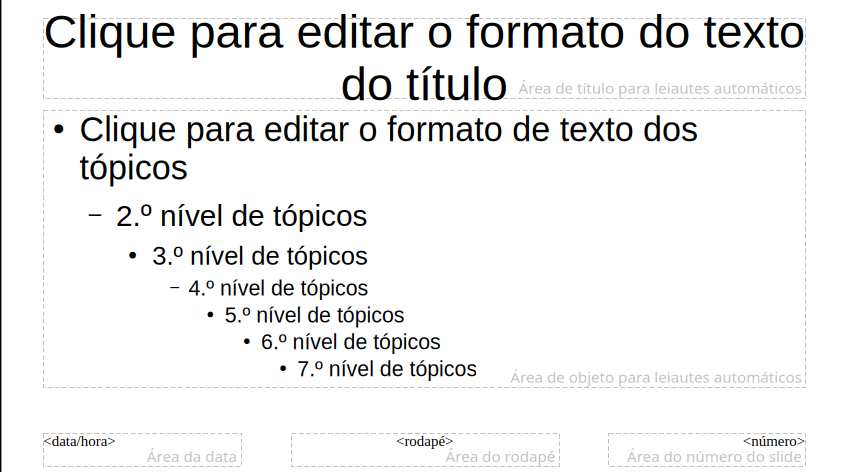
Em caixas de texto Autoleiaute, altere o nível de estrutura de tópicos da seguinte forma:
Para rebaixar o nível de estrutura de tópicos de um ponto de lista, use um dos seguintes métodos:
Tecle Tab.
Clique em Rebaixar para rebaixar o nível de tópico dos parágrafos selecionados na barra de ferramentas Tópicos ou no painel Listas no deque Propriedades, na Barra lateral.
Vá para Formatar > Listas na barra de Menus e selecione Rebaixar no submenu.
Use o atalho de teclado Alt+Shift+Seta para a direita (macOS ⌥+Shift+ Seta para a direita)
Para promover o nível de estrutura de tópicos de uma lista não ordenada, use um dos seguintes métodos:
Use o atalho Shift+Tab.
Clique em Promover para promover o nível de tópico dos parágrafos selecionados na barra de ferramentas Tópicos ou no painel Listas no deque Propriedades na Barra lateral.
Abra Formatar > Listas na barra de Menus e selecione Promover no submenu.
Use o atalho de teclado Alt+Shift+ Seta para a esquerda (macOS ⌥+Shift+ Seta para a esquerda)
Para mover um ponto de lista para baixo na ordem da lista sem alterar o nível de estrutura de tópicos, use um dos seguintes métodos:
Clique em Mover para baixo para mover os parágrafos selecionados um parágrafo para baixo na barra de ferramentas Tópicos ou no painel Listas no deque Propriedades na Barra lateral.
Abra Formatar > Listas na barra de Menus e selecione Mover para baixo no submenu.
Use o atalho de teclado Alt+Shift+Seta para Baixo (macOS⌥+Shift+Seta para Baixo).
Para mover um ponto de lista para cima na ordem da lista sem alterar o nível de estrutura de tópicos, use um dos seguintes métodos:
Clique em Mover para cima para mover os parágrafos selecionados um parágrafo para cima na barra de ferramentas Tópicos ou no painel Listas no deque Propriedades na Barra lateral.
Vá para Formatar > Listas na barra de Menus e selecione Mover para cima no submenu.
Use o atalho de teclado Alt+Shift+ Seta para Cima (macOS⌥+Shift+ Seta para cima).
Nota
Nas caixas de texto Autoleiaute, promover ou rebaixar um item na lista corresponde à aplicação de um estilo de estrutura de tópicos diferente. O segundo nível de estrutura de tópicos corresponde ao estilo de Estrutura de tópicos 2, o terceiro nível de estrutura de tópicos ao estilo de Estrutura de tópicos 3 e assim por diante. Uma mudança no nível e no estilo produz outras alterações, por exemplo, no tamanho da fonte, no tipo de marcador e assim por diante.
Crie uma lista não ordenada ou ordenada em uma caixa de texto da seguinte forma:
Crie uma caixa de texto num slide e verifique se o cursor está piscando na caixa de texto. Veja "Caixas de texto" acima sobre como criar uma caixa de texto.
Crie uma lista usando um dos seguintes métodos:
Clique em Alternar lista não ordenada ou Alternar lista ordenada na barra de ferramentas Formatação de texto.
Clique em Alternar lista não ordenada ou Alternar lista ordenada no painel Listas no deque Propriedades na Barra lateral.
Vá para Formatar > Listas na barra de Menus e selecione Lista não ordenada ou Lista ordenada no submenu.
Digite o texto e tecle Enter para iniciar um novo ponto de lista ou use o atalho Shift+Enter para iniciar uma nova linha sem criar um outro ponto de lista. A nova linha terá o mesmo recuo que o ponto da lista.
Para aumentar ou diminuir o nível de recuo de um ponto de lista, ou mover um ponto de lista para cima ou para baixo, consulte “Alterar o nível de estrutura de tópicos” acima.
O tipo de lista pode ser alterado para um tipo não ordenado ou ordenado para toda a lista ou para um único ponto apenas da seguinte forma:
Selecione um ponto numa lista ou selecione a lista inteira na caixa de texto. Alternativamente, clique na borda da caixa de texto para que as alças de redimensionamento sejam exibidas para selecionar a lista inteira.
Altere o tipo de lista não ordenada para lista ordenada, ou ordenada para não ordenada conforme descrito em "Caixas de texto" acima.
Se necessário, altere o tipo de marcador ou número usado para a lista:
Clique no triângulo ▼ à direita de Alternar lista não ordenada, ou Alternar lista ordenada, na barra de ferramentas Formatação de texto, ou no painel Listas no deque Propriedades na Barra lateral.
Selecione um tipo de marcador ou número nas opções disponíveis na janela suspensa, conforme mostrado na Figura 19 ou Figura 20.
Se necessário, clique em Personalizar na janela suspensa em qualquer um (ordenada ou não ordenada) para abrir a caixa de diálogo Marcadores e numeração para mais opções para alterar a aparência da lista. Consulte o Guia do Impress para mais informações.
Figura 19: caixa de diálogo Personalizar marcadores
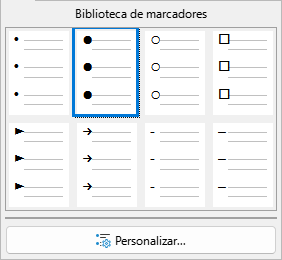
Figura 20: caixa de diálogo Personalizar numeração
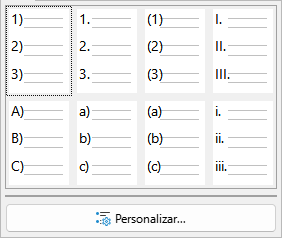
O formato de marcador ou número usado em uma lista pode ser alterado para toda a lista ou apenas para um único ponto da seguinte forma:
Selecione um ponto numa lista ou selecione a lista inteira na caixa de texto. Alternativamente, clique na borda da caixa de texto para que as alças de redimensionamento sejam exibidas para selecionar a lista inteira.
Clique no triângulo ▼ à direita da Alternar lista não ordenada, ou Alternar lista ordenada, na barra de ferramentas Formatação de texto, ou no painel Listas no deque Propriedades na Barra lateral para abrir uma caixa de diálogo suspensa exibindo as opções de formato disponíveis.
Selecione um tipo de marcador ou número nas opções disponíveis na janela suspensa, conforme mostrado nas Figura 19 e Figura 20.
Se necessário, clique em Personalizar na janela suspensa em qualquer um (ordenada ou não ordenada) para abrir a caixa de diálogo Marcadores e numeração para mais opções para alterar a aparência da lista. Consulte o Guia do Impress para mais informações.
Notas
A caixa de diálogo Marcadores e numeração também pode ser aberta acessando Formatar > Marcadores e numeração na barra de Menus ou clicando com o botão direito do mouse em um ponto da lista e selecionando Marcadores e numeração no menu de contexto.
Se uma lista foi criada em uma caixa de texto Autoleiaute, os estilos de estrutura de tópicos podem ser modificados para alterar o tipo e/ou formato da lista. As alterações feitas em um estilo de estrutura de tópicos se aplicam a todos os slides que usam esse estilo. Consulte o Guia do Impress para mais informações.
O texto em uma apresentação pode ser formatado em colunas dentro de caixas de texto e objetos. No entanto, as colunas não podem ser usadas em partes separadas do texto dentro de uma caixa de texto ou objeto. Toda a caixa de texto ou objeto deve ser usada para colunas.
Os tipos de colunas usadas no Impress são colunas de fluxo contínuo. Isso significa que, quando o texto atinge a parte inferior de uma coluna, ele flui automaticamente para a próxima coluna à medida que o texto é adicionado. Esse tipo de coluna também é conhecido como coluna de jornal.
Nota
Qualquer texto dentro de uma caixa de texto ou objeto gráfico flui automaticamente para o formato de coluna quando as alterações são salvas.
As colunas em caixas de texto e objetos gráficos são criadas da seguinte forma.
Para caixas de texto — clique na borda de uma caixa de texto para selecioná-la para que as alças de seleção sejam exibidas, indicando que a caixa de texto está no modo de edição.
Para objetos gráficos — clique duas vezes em um objeto gráfico para selecioná-lo para que as alças de seleção sejam exibidas e o cursor pisque no centro do objeto, indicando que o objeto está no modo de edição de texto.
Abra as opções para colunas de texto usando um dos seguintes métodos.
Clique com o botão direito do mouse na caixa de texto ou objeto gráfico e selecione Atributos de texto no menu de contexto para abrir a caixa de diálogo Texto e clique na guia Colunas de texto para abrir a página Colunas de texto (Figura 21),
Clique em Colunas em Propriedades na Barra lateral para abrir o painel Colunas (Figura 22).
Defina o número de colunas necessárias na caixa Número de colunas e o espaçamento necessário entre as colunas na caixa Espaçamento.
Salve as alterações e desmarque a caixa de texto, ou objeto gráfico, usando um dos seguintes métodos:
Figura 21: caixa de diálogo Texto — Página de colunas de texto
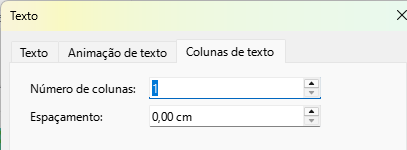
Para a caixa de diálogo Texto, clique em OK para salvar as alterações e fechar a caixa de diálogo, em seguida, clique fora da caixa de texto, ou objeto gráfico, para desmarcá-lo.
Para o painel Colunas no deque Propriedades na Barra lateral, clique fora da caixa de texto, ou objeto gráfico, para desmarcá-lo e salvar as alterações.
Figura 22: painel Colunas no deque Propriedades na Barra lateral
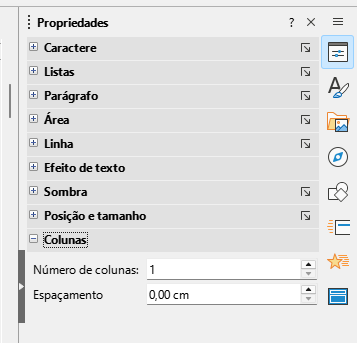
Digite o texto necessário ou use copiar e colar para inserir o texto necessário na caixa de texto ou objeto gráfico. Qualquer texto inserido estará no formato de coluna.
Se necessário, formate o texto de acordo com os requisitos de apresentação.
Clique fora da caixa de texto, ou objeto gráfico, para desmarcá-lo e salvar as alterações.
Uma caixa de conteúdo em um slide pode conter imagens, tabelas, gráficos ou mídia, bem como texto. A barra de ferramentas Inserir (Figura 23) fornece acesso rápido às ferramentas relevantes. Esta seção fornece uma visão geral de como trabalhar com esses objetos. Para mais informações, consulte o Guia do Impress.
Abra o slide na visualização Normal no Espaço de trabalho onde a imagem será inserida.
Abra o navegador de arquivos Inserir imagem usando um dos seguintes métodos:
Vá para Inserir > Imagem na barra de Menus.
Clique em Inserir imagem na barra de ferramentas Inserir (Figura 23).
Clique em Inserir imagem na barra de ferramentas Padrão.
Navegue até o local do arquivo e selecione o arquivo de imagem necessário.
Clique em Abrir para colocar a imagem no centro do slide.
Reposicione e redimensione a imagem de acordo com os requisitos de apresentação.
Figura 23: barra de ferramentas Inserir
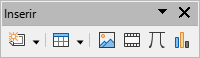
Quando uma tabela é inserida em um slide, a barra de ferramentas Tabela (Figura 24) abre automaticamente. A barra de ferramentas Tabela no Impress oferece as mesmas funções que a barra de ferramentas Tabela no Writer, com exceção das funções de cálculo Ordenar e Soma. Para usar Soma e Ordenar em uma apresentação, uma planilha Calc deve ser inserida no slide.
Figura 24: barra de ferramentas Tabela

Nota
Se a barra de ferramentas Tabela não abrir automaticamente, vá para Exibir > Barras de ferramentas na barra de Menus e selecione a barra de ferramentas Tabela.
Inserir dados em células de tabela é semelhante a trabalhar com objetos de caixa de texto. Clique em uma célula e comece a digitar. Para mover as células rapidamente, use as seguintes opções de teclado:
Use as teclas de seta para mover o cursor para outra célula se a célula estiver vazia ou para o próximo caractere se a célula já contiver texto.
Tecle Tab para mover para a próxima célula à direita ou tecle Shift+Tab para mover para a próxima célula à esquerda.
Abra o slide na visualização Normal no Espaço de trabalho e vá para Inserir > Tabela na barra de Menus para abrir a caixa de diálogo Inserir tabela (Figura 25).
Selecione o Número de colunas e o Número de linhas necessárias para a tabela.
Clique em OK para colocar a tabela no centro do slide e fechar a caixa de diálogo Inserir tabela.
O painel de Modelos de tabela no deque Propriedades na Barra lateral é aberto (Figura 27). Selecione um modelo de tabela, o tipo de linhas e o tipo de colunas necessárias.
Se necessário, reposicione e formate a tabela no slide para os requisitos de apresentação.
Figura 25: caixa de diálogo Inserir tabela
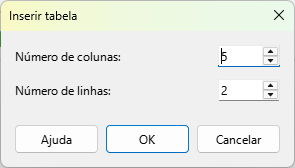
Abra o slide na visualização Normal no Espaço de trabalho e clique em Tabela na barra de ferramentas Inserir ou na barra de ferramentas Padrão para abrir a grade em Inserir tabela (Figura 26).
Figura 26: inserir gráfico de tabela
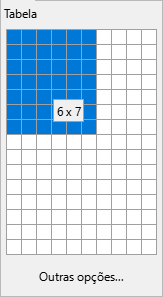
Clique e arraste o cursor para criar o número de colunas e linhas necessárias e, em seguida, solte o botão do mouse para colocar a tabela no centro do slide e a grade Inserir tabela será fechada.
O painel de Modelos de tabela no deque Propriedades na Barra lateral é aberto (Figura 27). Selecione um modelo de tabela, o tipo de linhas e o tipo de colunas nas opções disponíveis.
Se necessário, reposicione e formate a tabela no slide para os requisitos de apresentação.
Figura 27: painel Modelos de tabela no deque Propriedades na Barra lateral
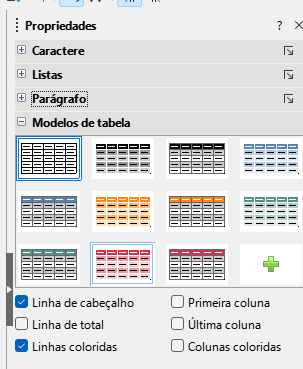
Nota
Selecione Mais opções na parte inferior da grade Inserir tabela (Figura 26) para abrir a caixa de diálogo Inserir tabela (Figura 25) onde o número de linhas e colunas necessárias pode ser selecionado.
Para inserir um gráfico em um slide selecionado na visualização Normal no Espaço de trabalho, use um dos seguintes métodos:
Vá para Inserir > Gráfico na barra de Menus.
Clique em Inserir gráfico na barra de ferramentas Inserir.
Quando o Impress alterna para a visualização de gráfico, a barra de ferramentas Formatação (Figura 28) abre automaticamente e o painel Tipo de gráfico no deque Propriedades na Barra lateral abre (Figura 29). Para alterar o tipo de gráfico, inserir os dados necessários e alterar a formatação, consulte o Guia do Impress e oGuia Calc.
Figura 28: barra de ferramentas Formatação

Figura 29: painel Tipo de gráfico no deque Propriedades na Barra lateral
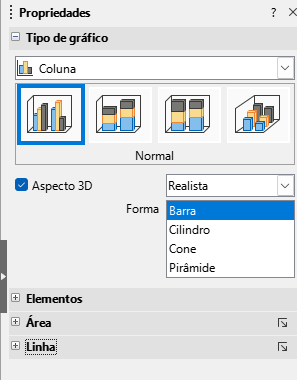
Vá para Inserir > Áudio ou vídeo na barra de Menus ou clique em Inserir áudio ou vídeo na barra de ferramentas Inserir e o navegador de arquivos Inserir áudio ou vídeo é aberto.
Navegue até a pasta onde o arquivo está localizado e selecione o arquivo de áudio ou vídeo que deseja inserir em um slide. Somente os arquivos de áudio e vídeo compatíveis com o Impress serão destacados no navegador de arquivos.
Clique em Abrir para pôr o arquivo de áudio ou vídeo no centro do slide. A barra de ferramentas Reprodução de mídia a barra de ferramentas é aberta enquanto o arquivo de áudio ou vídeo é selecionado.
Reposicione e/ou redimensione o arquivo de áudio ou vídeo. Consulte o Guia do Impress para mais informações.
Se o deque Galeria (Figura 30) ainda não estiver aberto, use um dos seguintes métodos:
Vá para Exibir > Barra lateral na barra de Menus para abrir a Barra lateral e selecione Galeria.
Vá para Ver > Galeria na barra de Menus.
Navegue até uma categoria que contém arquivos de mídia, por exemplo Sons.
Clique no arquivo de áudio ou vídeo desejado e arraste-o para o slide. A barra de ferramentas Reprodução de mídia abre automaticamente.
Reposicione e/ou redimensione o arquivo de áudio ou vídeo. Consulte o Guia do Impress para mais informações.
Figura 30: deque Galeria na Barra lateral
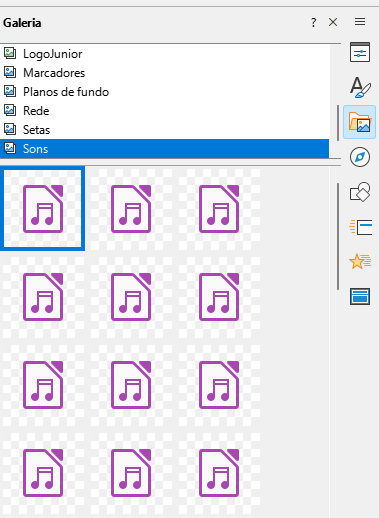
Figuras, como formas, legendas e setas, geralmente são úteis para complementar o texto em um slide. Esses objetos são manipulados da mesma forma que as figuras no Draw. Para mais informações sobre como inserir figuras, consulte o Capítulo 7, Introdução ao Draw, neste Guia. no Guia do Impress, ou no Guia do Draw.
As planilhas incorporadas no Impress incluem a maioria das funcionalidades das planilhas do Calc e são capazes de realizar cálculos complexos e análises de dados. Se os dados tiverem que ser analisados ou as fórmulas aplicadas, essas operações serão melhor executadas em uma planilha do Calc e os resultados exibidos em uma planilha do Calc incorporada ou em uma tabela do Impress. Para mais informações sobre planilhas, consulte o Guia do Impress e o Guia do Calc.
O Object Linking and Embedding (OLE) é uma tecnologia de software que permite vincular e incorporar planilhas, gráficos, desenhos, fórmulas e arquivos de texto em uma apresentação do Impress.
Objetos OLE têm um benefício principal que é fornecer um método rápido e fácil de editar o objeto usando ferramentas do software usado para criar o objeto. Esses tipos de arquivo podem ser criados usando o LibreOffice e objetos OLE podem ser criados a partir de um arquivo novo ou existente.
Ao inserir um novo objeto OLE em uma apresentação, fica disponível apenas nessa apresentação e só pode ser editado no Impress. Para mais informações sobre como inserir e formatar objetos OLE, consulte o Guia do Impress.
Um slide mestre é do tipo usado como ponto de partida para outros slides. É semelhante a um estilo de página no LibreOffice Writer, pois controla a formatação básica de todos os slides com base nele. Uma apresentação pode ter mais de um slide mestre.
Um slide mestre tem um conjunto definido de características, incluindo a cor de fundo, gráficos ou gradientes. Também pode incluir objetos (por exemplo, logotipos, linhas decorativas) em segundo plano; cabeçalhos e rodapés; posicionamento e tamanho de quadros de texto; e formatação de texto.
Todas as características dos slides mestres são controladas por estilos. Os estilos de qualquer novo slide criado são herdados do slide mestre a partir do qual foi criado. Em outras palavras, os estilos do slide mestre estão disponíveis e aplicados a todos os slides criados a partir desse slide mestre. Alterar um estilo em um slide mestre resulta em alterações em todos os slides com base nesse slide mestre. É possível modificar cada slide individual sem afetar o slide mestre.
Os slides mestres têm dois tipos de estilos — estilos de apresentação e estilos de desenho. Os estilos de apresentação incluídos no Impress podem ser modificados, mas novos estilos de apresentação não podem ser criados ou excluídos. Os estilos de desenho incluídos no Impress podem ser modificados, mas não podem ser excluídos. No entanto, novos estilos de desenho podem ser criados e esses podem ser excluídos.
Nota
É altamente recomendável usar slides mestras sempre que possível. No entanto, há ocasiões em que alterações manuais são necessárias para um slide específico, por exemplo, editar um slide individual para ampliar a área do gráfico quando o texto e o leiaute do gráfico são usados.
O Impress vem com uma coleção de slides mestres, que são mostrados na apresentação de slides mestres da barra lateral (Figura 31).
Este deque tem três painéis: Utilizado nesta apresentação, Recém-utilizadas e Disponível para utilização. Clique no marcador de expansão na barra de título de um painel para expandi-lo e mostrar miniaturas dos slides mestres, ou clique no marcador de recolhimento para recolher o painel para ocultar as miniaturas.
Cada um dos slides mestres mostrados no painel Disponível para Uso são de modelos que estão disponíveis no LibreOffice Impress:
Modelos de apresentação incluídos quando o LibreOffice está instalado em um computador.
Modelos foram criados ou adicionados a partir de outras fontes.
Figura 31: deque Slides mestres na Barra lateral
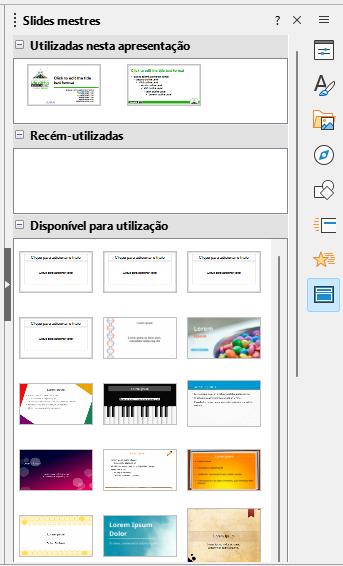
Se uma nova apresentação for criada sem usar um dos modelos disponíveis, um slide mestre padrão estará disponível. Este slide mestre padrão é um bom ponto de partida para criar slides mestres. Um exemplo do slide mestre padrão é mostrado na Figura 32.
Figura 32: slide mestre Padrão
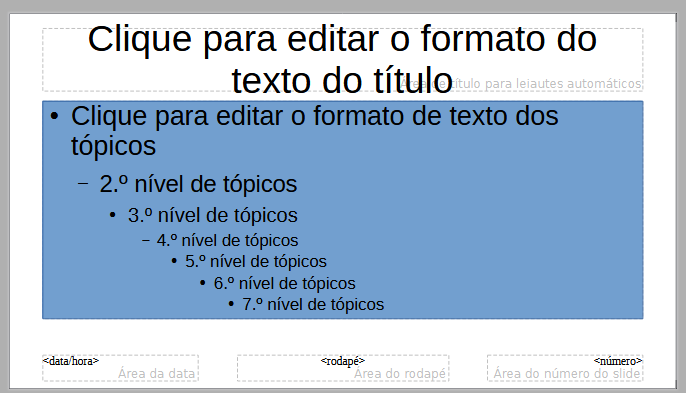
Vá para Exibir > Slide mestre na barra de Menus para abrir a visualização Mestre no Espaço de Trabalho. A barra de ferramentas Exibição mestre também é aberta (Figura 33). Se a barra de ferramentas Exibição de mestre não abrir, vá para Exibir > Barras de ferramentas na barra de Menus e selecione Exibição mestre.
Figura 33: barra de ferramentas Exibição mestre

Crie um novo slide mestre usando um dos seguintes métodos e o novo slide mestre aparecerá no painel Slides:
Clique em Novo mestre na Barra de ferramentas Exibição mestre.
Clique com o botão direito do mouse em um slide mestre no painel Slides mestres e selecione Novo mestre no menu de contexto.
Vá para Slide > Novo mestre na barra de Menus.
Renomeie o novo slide mestre usando um dos seguintes métodos para abrir a caixa de diálogo Renomear slide mestre:
Clique em Renomear mestre na barra de ferramentas Exibição mestre.
Clique com o botão direito do mouse no novo slide mestre no Painel Slides e selecione Renomear mestre no menu de contexto.
Insira um nome memorável para o novo slide mestre na caixa de texto Nome e clique em OK para salvar as alterações e fechar a caixa de diálogo.
Certifique-se de que o novo slide mestre esteja selecionado no painel Slides mestres e adicione todo o texto, gráficos e elementos mestres necessários. Para mais informações sobre como adicionar, editar, formatar e gerenciar os diferentes tipos de objetos em um slide mestre, consulte o Guia do Impress.
Quando o novo slide mestre for criado, use um dos seguintes métodos para retornar à exibição Normal:
Clique em Fechar exibição mestre na barra de ferramentas Exibição mestre.
Vá para Exibir > Normal na barra de Menus.
Salve o arquivo de apresentação antes de continuar.
Para aplicar um slide mestre a todos os slides ou a slides selecionados em uma apresentação:
Clique em Slides mestres à direita da Barra lateral para abrir o deque Slides mestres (Figura 31 na página1).
Clique com o botão direito do mouse no slide mestre desejado no painel Utilizado nesta apresentação.
Selecione Aplicar a todos os slides, ou Aplicar aos slides selecionados no menu de contexto.
Em uma apresentação, pode ser necessário misturar vários slides mestres que pertencem a modelos diferentes (para mais informações sobre modelos, consulte o Guia do Impress). Por exemplo, pode ser necessário um leiaute completamente diferente para o primeiro slide da apresentação, ou um slide de uma apresentação diferente pode ser adicionado à apresentação atual.
Selecione o slide ou slides no painel Slides onde o slide mestre deve ser alterado.
Vá para Slide > Alterar slide mestre na Barra de menus para abrir a caixa de diálogo Slides mestres disponíveis (Figura 34).
Figura 34: caixa de diálogo Slides mestres disponíveis
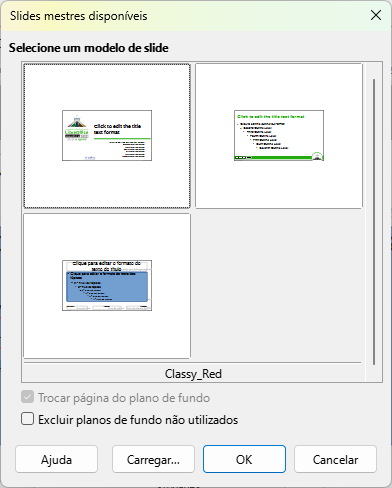
Para adicionar slides mestres, clique em Carregar para abrir a caixa de diálogo Carregar slide mestre (Figura 35).
Na caixa de diálogo Carregar slide mestre, selecione a categoria do modelo e o modelo a ser carregado como slide mestre
Clique em OK para fechar a caixa de diálogo Carregar slide mestre e os slides mestres do modelo selecionado aparecerão na caixa de diálogo Slides mestres disponíveis.
Na caixa de diálogo Slides mestres disponíveis, selecione o slide mestre desejado na caixa Selecione um modelo de slide.
Para aplicar o slide mestre selecionado a todos os slides da apresentação, selecione a caixa de seleção Excluir planos de fundo não utilizados. Para aplicar o modelo do slide apenas aos slides selecionados, desmarque a caixa de seleção Excluir planos de fundo não utilizados.
Clique em OK para aplicar a seleção aos slides e fechar a caixa de diálogo.
Figura 35: caixa de diálogo Carregar slide mestre
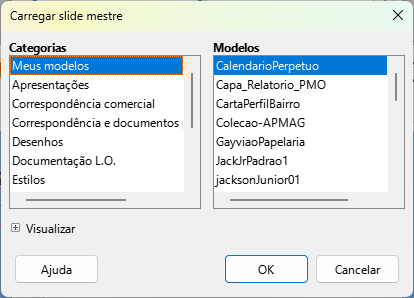
Nota
Os slides mestres no modelo selecionado agora são exibidos no painel Disponível para utilização no deque de slides mestres na barra lateral.
Os seguintes itens podem ser alterados em um slide mestre. Para mais informações, consulte o Guia do Impress.
Plano de fundo (cor, gradiente, hachura ou bitmap).
Objetos de fundo (por exemplo, adicionar um logotipo ou figuras decorativos).
Atributos de texto para a área de texto principal e notas.
Tamanho, posicionamento e conteúdo dos elementos de cabeçalho e rodapé que aparecerão em cada slide.
Tamanho e posicionamento de quadros padrão para títulos de slides e conteúdo.
Para modificar um slide mestre da seguinte maneira:
Selecione Exibir > Slide mestre na barra de Menus. Isso também abre a barra de ferramentas Exibição mestre.
Selecione um slide mestre para edição no painel Slides para que apareça no Espaço de trabalho.
Vá para Slide > Propriedades do slide na barra de Menus ou clique com o botão direito no Espaço de trabalho e selecione Propriedades do slide no menu de contexto para abrir a caixa de diálogo Propriedades do slide (Figura 36).
Utilize as várias opções nas páginas Slide, Plano de fundo, e Transparência na caixa de diálogo Propriedades do slide para fazer alterações no formato do slide mestre.
Clique em OK para salvar as alterações e fechar a caixa de diálogo Propriedades do slide.
Selecione um objeto no slide mestre e clique com o botão direito do mouse no objeto para abrir um menu de contexto.
Selecione uma das opções no menu de contexto para editar o objeto. Selecionar uma opção pode abrir outro menu de contexto, uma caixa de diálogo, um aplicativo ou uma janela do navegador de arquivos para fazer as alterações necessárias no objeto selecionado.
Clique em Fechar exibição mestre na barra de ferramentas Exibição mestre ou vá para Exibir > Normal na barra de Menus para sair da edição de slides mestres.
Salve o arquivo de apresentação antes de continuar.
Figura 36: caixa de diálogo Propriedades do slide
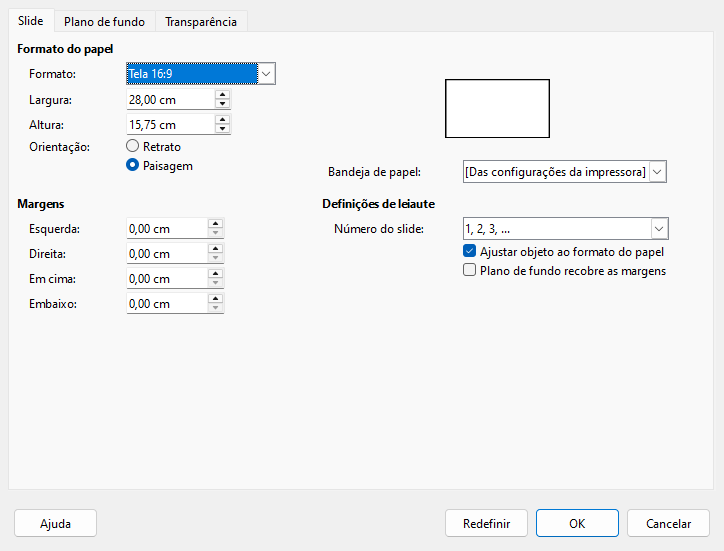
Notas
Quaisquer alterações feitas em um slide quando estiver no modo Slide mestre aparecerão em todos os slides que usam esse slide mestre. Certifique-se sempre de fechar Slide mestre e retornar à exibição Normal antes de trabalhar em qualquer um dos slides da apresentação.
As alterações feitas em um elemento de um slide na exibição Normal não é substituída por alterações subsequentes no slide mestre. No entanto, às vezes é desejável alterar um elemento modificado manualmente de um slide para o estilo definido no slide mestre. Para alterar para a formatação padrão, selecione o elemento e selecione Formatar > Limpar formatação direta na barra de Menus.
Texto, rodapés ou campos podem ser adicionados a um slide mestre para que esses elementos apareçam em todos os slides de uma apresentação. Cabeçalhos não são normalmente adicionados aos slides.
Vá para Exibir > Slide mestre na barra de Menus para abrir Exibição mestre.
Insira uma caixa de texto no slide mestre, veja “Caixas de texto” acima, para mais informações.
Digite ou cole o texto na caixa de texto.
Clique fora da caixa de texto quando terminar de adicionar texto.
Vá para Exibir > Normal na barra de Menus ou clique em Fechar Exibição mestre na barra de ferramentas Exibição mestre quando terminar.
Por padrão, um rodapé de slide consiste em três seções, cada uma contendo um campo padrão:
Seção esquerda — data e hora, rotuladas Área de data. O nome do campo é <data/hora>.
Seção central — texto de rodapé, rotulado Área de rodapé. O nome do campo é <rodapé>. Esta seção pode ser o título da apresentação, nome do arquivo ou outras informações.
Seção direita — número do slide, rotulado Área de número do slide. O nome do campo é <número>.
Os campos de rodapé padrão são configurados da seguinte forma usando a caixa de diálogo Cabeçalho e Rodapé (Figura 37):
Vá para Exibir > Slide Mestre na barra de Menus para abrir Exibição mestre.
Vá para Inserir > Cabeçalho e Rodapé na barra de Menus para abrir a caixa de diálogo Cabeçalho e rodapé.
Clique na guia Slides para abrir as opções disponíveis para inserir rodapés em um slide.
Selecione Data e hora para que a data e a hora apareçam na seção esquerda do rodapé.
Para data e hora fixas, selecione Fixo e insira a data necessária na caixa de texto Fixo.
Para uma data e hora variáveis, selecione Variável, em seguida, selecione o formato e o idioma nas listas suspensas Formatar e Idioma. Usar uma data e hora variáveis significa que cada vez que a apresentação é aberta, a data e a hora são atualizadas.
Para colocar texto na seção central do rodapé, selecione Rodapé e então digite ou cole o texto no campo Texto do rodapé.
Para inserir o número do slide na seção direita do rodapé, selecione Número do slide.
Se o rodapé não aparecer no primeiro slide de uma apresentação, selecione Não mostrar no primeiro slide. Geralmente, o primeiro slide é o título de uma apresentação.
Clique em Aplicar para salvar as alterações e fechar a caixa de diálogo Cabeçalho e rodapé.
Para formatar o texto usado nos campos de rodapé padrão, consulte o Guia do Impress.
Clique em Fechar exibição mestre na barra de ferramentas Exibição mestre ou vá para Exibir > Normal na barra de Menus quando a configuração dos campos de rodapé padrão estiver concluída.
Figura 37: caixa de diálogo Cabeçalho e rodapé — página Slides
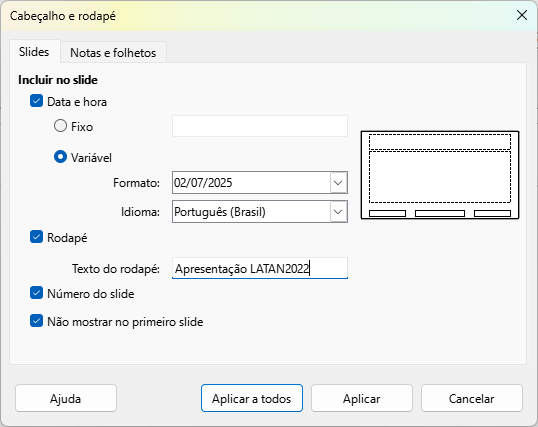
Nota
As seções padrão em um rodapé podem ser formatadas, redimensionadas e reposicionadas. Veja "Adicionar e formatar texto” acima para mais informações.
Os campos padrão em uma seção de rodapé podem ser substituídos por texto ou campos manuais da seguinte maneira:
Vá para Exibir > Slide mestre na barra de Menus para abrir a exibição do slide mestre.
Destaque o campo padrão na seção de rodapé e tecle Delete ou Backspace. Um cursor de texto piscante aparecerá na seção de rodapé e a barra de ferramentas Formatação de texto será aberta automaticamente, substituindo a barra de ferramentas Linha e preenchimento.
Digite o texto necessário ou insira um campo manual na seção de rodapé. Para mais informações, consulte “Campos manuais” abaixo.
Formate o texto ou campo manual colocado na seção de rodapé. Ver "Adicionar e formatar texto” acima e o Guia do Impress para mais informações.
Clique fora da seção de rodapé para fechar a barra de ferramentas Formatação de texto e reabrir a barra de ferramentas Linha e preenchimento.
Clique em Fechar exibição mestre na barra de ferramentas Exibição mestre ou vá para Exibir > Normal na Barra de menus quando a configuração de uma seção de rodapé personalizada estiver concluída.
Campos manuais podem ser adicionados como objetos de texto em um slide mestre ou substituir um dos campos de rodapé padrão e são os seguintes:
Data (fixa)
Data (variável) — é atualizada automaticamente sempre que a apresentação é aberta.
Hora (fixa)
Hora (variável) — é atualizado automaticamente sempre que a apresentação é aberta e sempre que um slide é aberto mais de uma vez durante uma apresentação.
Autor — nome e sobrenome listados nos dados do usuário do LibreOffice.
Número do slide — o número de sequência do slide, sem a palavra “Slide”.
Título do slide — o padrão é Slide 1, Slide 2 e assim por diante, se os slides não foram renomeados.
Total de slides — o número de slides na apresentação.
Nome do arquivo
O Impress suporta comentários semelhantes aos do Writer e do Calc. Para saber mais sobre como adicionar, navegar e responder a comentários, consulte o Capítulo 2, Introdução ao Writer.
Antes de usar comentários, certifique-se de que o nome de usuário e as iniciais foram inseridos em Ferramentas > Opções > LibreOffice > Dados do usuário (macOS LibreOffice > Preferências > LibreOffice > Dados do usuário). O nome e as iniciais aparecem no marcador de comentário e no campo Autor do comentário. Se mais de uma pessoa editar o documento, cada pessoa receberá automaticamente uma cor de fundo diferente.
Em Visão normal, vá para Inserir > Anotação na barra de Menus ou use o atalho do teclado Ctrl+Alt+C para abrir um comentário em branco (Figura 38).
Mova os pequenos marcadores de comentários para a posição necessária no slide. Normalmente, isso fica no texto ou objeto ao qual o comentário se refere, ou, próximo dele.
Para mostrar ou ocultar os marcadores de comentários, escolha Exibir > Comentários na barra de Menus.
Selecione Ferramentas > Opções > LibreOffice > Dados do Usuário para configurar o nome e as iniciais que aparecem nos comentários.
Figura 38: adicionar um comentário
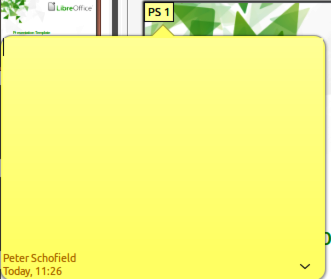
Nota
Uma caixinha contendo as iniciais do usuário aparece no canto superior esquerdo do slide, com uma caixa de texto maior ao lado. O Impress adiciona automaticamente o nome do usuário e a data atual na parte inferior da caixa de texto.
Folhetos são usados para distribuir cópias dos slides da apresentação para cada membro da audiência. Eles estão disponíveis apenas em Exibir > Slide mestre de folhetos na Barra de menus e são impressos usando as opções de impressão do Impress.
A impressão de folhetos depende da impressora, do sistema operacional do computador e de como o computador está configurado. Seque apenas um exemplo de como imprimir folhetos.
Vá para Exibir > Slide mestre de folhetos na Barra de menus para abrir o leiaute do folheto mestre no Espaço de trabalho. Veja um exemplo do Slide mestre de folheto na Figura 39.
Vá para Inserir > Cabeçalho e rodapé na barra de Menus para abrir a caixa de diálogo Cabeçalho e rodapé (Figura 40).
Clique na guia Notas e folhetos e selecione as opções de cabeçalho e rodapé necessárias da seguinte maneira:
Selecione Cabeçalho então insira o texto na caixa de texto Texto do cabeçalho:.
Selecione Data e hora então selecione ou Fixo ou Variável para a data e hora.
Se uma data e hora fixas foram selecionadas, insira a data e/ou hora na caixa de texto.
Se data e hora variáveis foram selecionadas, selecione Formato para a data e hora na lista suspensa.
Se uma data e hora variáveis foram selecionadas, selecione Idioma para definir as opções de formato de data e hora na lista suspensa.
Selecione Rodapé e então insira o texto na caixa de texto Texto do rodapé.
Selecione Número da página se as páginas do folheto devem ser numeradas.
Clique em Aplicar a todos para salvar as opções dos folhetos e fechar a caixa de diálogo Cabeçalho e rodapé.
Vá para Arquivo > Imprimir na barra de Menus ou use o atalho do teclado Ctrl+P (macOS ⌘+P) para abrir a caixa de diálogo Imprimir e clique na aba LibreOffice Impress para abrir a página de opções de impressão de folhetos. Um exemplo de caixa de diálogo Imprimir para o LibreOffice Impress é mostrado na Figura 41.
Em Documento, selecione as opções necessárias nas listas suspensas da seguinte maneira:
Tipo: – selecione Folhetos na lista suspensa.
Slides por página: – selecione quantos slides serão impressos em uma folha de papel.
Ordem: – selecione a ordem em que os slides serão impressos em uma folha de papel.
Em Conteúdo, selecione Nome do slide, Data e hora, e/ou Páginas ocultas se esses itens devem ser impressos.
Em Cor, selecione de quê maneira os folhetos serão impressos.
Figura 39: exemplo de leiaute do Slide mestre de folhetos
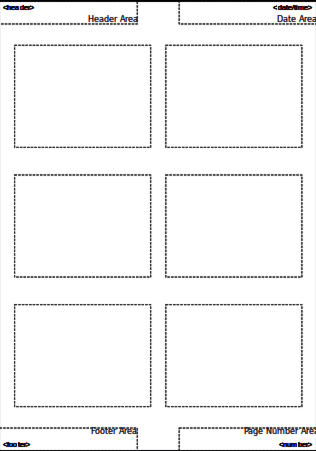
Em Tamanho, selecione o tamanho de impressão dos folhetos.
Figura 40: caixa de diálogo Cabeçalho e rodapé — página Notas e folhetos
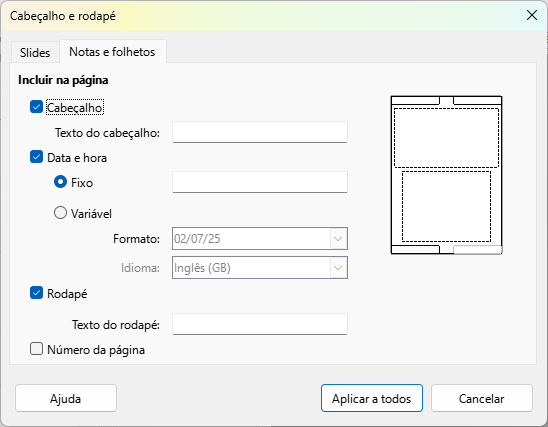
Clique em Imprimir para imprimir os folhetos e fechar a caixa de diálogo Imprimir.
Figura 41: exemplo de caixa de diálogo Imprimir — página do LibreOffice Impress
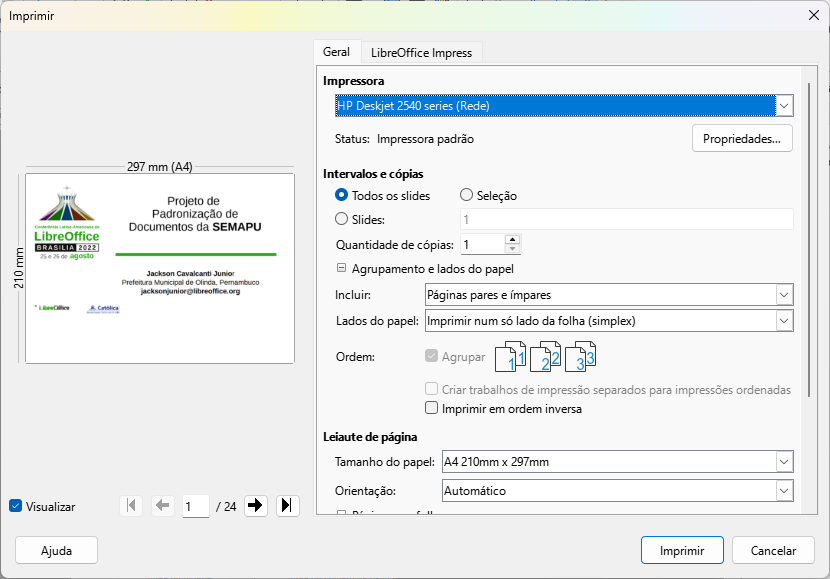
O Impress pode criar um álbum de fotos a partir de um conjunto de fotografias e imagens. O álbum de fotos pode ser uma apresentação multimídia com fotos de férias e/ou figuras e imagens como um arquivo de apresentação.
Crie uma nova apresentação ou abra uma apresentação existente.
Selecione o slide que precederá o álbum de fotos. Em uma nova apresentação, este será o primeiro slide.
Vá para Inserir > Multimídia > Álbum fotográfico na barra de Menus para abrir a caixa de diálogo Criar álbum de fotografias (Figura 42).
Clique em Adicionar para abrir um navegador de arquivos e navegar até a pasta onde as imagens estão localizadas.
Selecione as imagens desejadas e clique Abrir. Isso fecha o navegador de arquivos e os arquivos selecionados aparecem na caixa de diálogo Criar álbum fotográfico.
Selecione o número de imagens por slide na lista suspensa Leiaute do slide:.
Se necessário, selecione Adicionar legenda a todos os slides. Isso insere uma caixa de texto em cada slide, permitindo que legendas sejam adicionadas às imagens.
Se necessário e houver apenas uma imagem por slide, selecione Preencher tela para que cada imagem preencha o slide inteiro.
Crie a sequência necessária de fotos ou imagens movendo os arquivos de imagem para cima ou para baixo na lista de imagens.
Figura 42: caixa de diálogo Criar álbum de fotografias
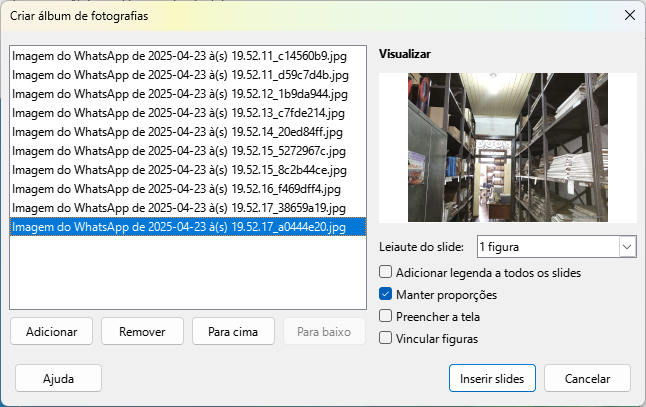
Quando a sequência de imagens estiver pronta, clique em Inserir slides para criar o número de slides necessários para o álbum de fotos. A sequência pode ser alterada posteriormente.
Se necessário, copie e cole imagens entre slides, assim como qualquer outro elemento que possa ser colocado em um slide.
Se necessário, configure o álbum de fotos para ser executado como uma apresentação. Veja "Apresentações (apresentações de slides)" abaixo, “Executar apresentações” abaixo, e o Guia do Impress.
O Impress aloca configurações padrões razoáveis para apresentações, ao mesmo tempo em que permite a personalização de muitos aspectos da experiência de apresentação. Esta seção fornece uma introdução às apresentações. Para mais informações sobre como criar, formatar e executar apresentações, consulte o Guia do Impress.
A maioria das tarefas são realizadas mais eficientemente na visão Organizador de slides no Espaço de trabalho, onde a maioria dos slides de uma apresentação podem ser visualizados. Vá para Exibir > Classificador de slides na barra de Menus ou clique na guia Organizador de slides na parte superior do Espaço de trabalho.
Pode haver mais slides do que o tempo disponível para uma apresentação, ou apenas uma breve visão geral é necessária primeiro e depois uma apresentação mais detalhada mais tarde. O Impress fornece duas ferramentas para isso: ocultar slides e apresentações de slides personalizadas.
Selecione slides para ocultar no painel Slides na visão Organizador de slides no Espaço de trabalho.
Oculte os slides selecionados usando um dos seguintes métodos. Os slides ocultos ficam esmaecidos no painel Slides ou na visualização do Organizador de slides no Espaço de trabalho.
Vá para Slide > Ocultar slide na barra de Menus.
Clique com o botão direito na miniatura do slide e selecione Ocultar slide no menu de contexto.
Clique em Ocultar slide na barra de ferramentas Exibição de slides.
Para mostrar um slide oculto, use um dos seguintes métodos.
Vá para Slide > Exibir Slide na barra de Menus.
Clique com o botão direito na miniatura do slide oculto e selecione Exibir slide no menu de contexto.
Clique em Exibir slide na barra de ferramentas Exibir slides.
Selecione os slides necessários para uma apresentação de slides personalizada no painel Slides ou na visualização Organizador de slides no espaço de trabalho.
Vá para Apresentação de slides > Apresentação de slides personalizada na barra de Menus para abrir a caixa de diálogo Apresentações de slides personalizadas (Figura 43).
Clique em Novo e a caixa de diálogo Definir apresentação de slides personalizada é aberta (Figura 44).
Digite um nome para a nova apresentação de slides personalizada na caixa de texto Nome.
Na lista Slides existentes, selecione os slides a serem incluídos na apresentação.
Figura 43: caixa de diálogo Apresentações de slides personalizadas
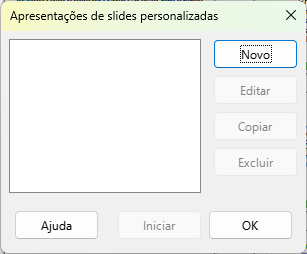
Clique no botão >> para incluir os slides na lista Slides selecionados. Vários slides podem ser selecionados e incluídos ao mesmo tempo. Mantenha pressionado a tecla Shift e clique no primeiro e no último slide de um grupo para selecionar esse grupo, ou, mantenha pressionada a tecla Ctrl (macOS ⌘) e clique em slides individuais para selecioná-los separadamente.
Se necessário, reorganize a ordem dos slides na lista Slides selecionados. Clique no nome de um slide e arraste-o para uma nova posição na lista. Depois, solte o botão do mouse.
Clique em OK para salvar a apresentação de slides personalizada e retornar à caixa de diálogo Apresentações de slides personalizadas.
Figura 44: caixa de diálogo Definir apresentação de slides personalizada
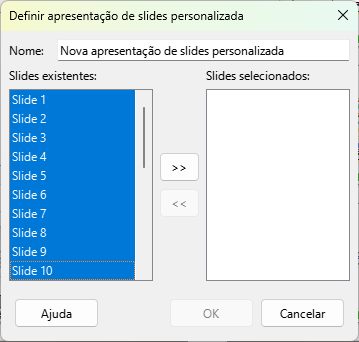
Para ativar uma apresentação personalizada, selecione-a na lista na caixa de diálogo Apresentações de slides personalizadas e selecione a opção Usar apresentação de slides personalizada.
Clique em Iniciar para testar a apresentação de slides personalizada ou clique em OK para fechar a caixa de diálogo Apresentações de slides personalizadas.
A apresentação de slides pode ser personalizada com configurações específicas. Abra Apresentação de slides > Configurações da apresentação de slides para abrir a caixa de diálogo da Figura 45. As configurações são salvas na configuração local.
Intervalo
Modo de apresentação
Opções de apresentação
Exibir
Controle remoto
Figura 45: caixa de diálogo Configurações da apresentação de slides
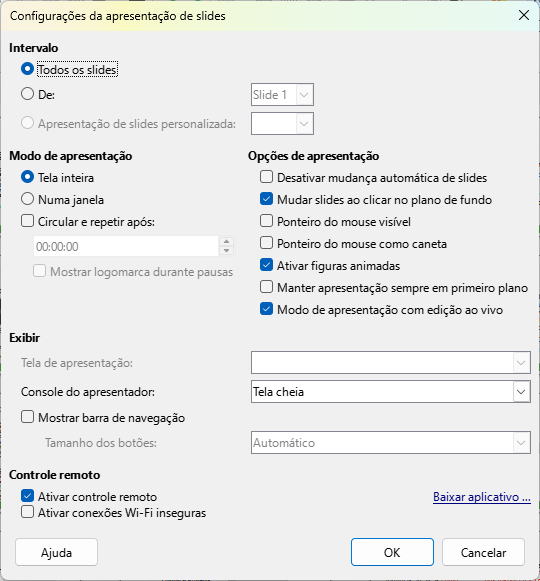
Transições de slides são efeitos e/ou sons que ocorrem entre os slides quando mudam em uma apresentação e podem adicionar uma aparência profissional a uma apresentação, suavizando a transição entre os slides. Para obter mais informações sobre como configurar transições de slides, modificar transições de slides e avançar slides em uma apresentação, consulte o Guia do Impress.
Clique em Transição de slides na Barra lateral para abrir o deque de transição de slides (Figura 46).
No painel Slides ou na visualização Organizador de slides no Espaço de trabalho, selecione os slides onde as transições de slides serão aplicadas.
Selecione uma transição entre as opções disponíveis no painel Transição de slides.
No painel Modificar transição, selecione entre as seguintes opções para modificar a transição selecionada:
Variante — se disponível, selecione uma variante de transição de slides nas opções disponíveis na lista suspensa.
Duração — insira um tempo de duração em segundos para a transição de slides.
Som — nas opções disponíveis na lista suspensa, selecione um som ou música para ser reproduzido durante a transição de slides.
Para aplicar a mesma transição a todos os slides da apresentação, clique em Aplicar transição a todos os slides na parte inferior do deque transição de slides.
Figura 46: deque Transição de slides na Barra lateral
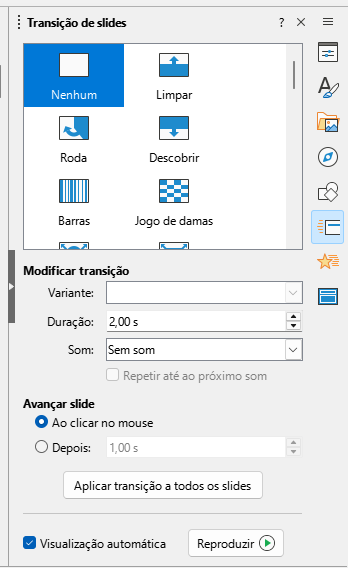
Para verificar como fica a transição, clique em Reproduzir na parte inferior do deque Transição de slides. Alternativamente, para visualizar automaticamente a aparência da transição quando aplicada, selecione Visualização automática na parte inferior do deque Transição de slides.
Na seção Avançar slide, selecione como os slides mudam em uma apresentação.
Ao clicar no mouse — cada vez que o mouse é clicado, a apresentação avança para o próximo slide.
Depois — insira um tempo na caixa para que o próximo slide da apresentação avance para a visualização.
Som ou música podem ser tocados durante uma apresentação como um efeito de transição. Ao usar música em uma apresentação, certifique-se de que nenhum direito autoral ou licença para a música esteja sendo violado.
Clique em Transição de Slides na Barra lateral para abrir o deque Transição de slides.
No painel Slides ou na visualização Organizador de slides no Espaço de trabalho selecione o slide para adicionar som ou música.
No painel Modificar transição, selecione um som na lista suspensa Som.
Para reproduzir música, use as seguintes etapas para selecionar um arquivo de música:
Selecione Outro som na lista suspensa Som.
Na janela do navegador de arquivos que se abre, navegue até onde o arquivo de música está localizado.
Selecione o arquivo de música necessário e clique em Reproduzir para verificar se a música é adequada.
Se a música for adequada, clique em Abrir para adicionar a música ao slide selecionado e feche a janela do navegador de arquivos.
Para reproduzir um arquivo de som ou música continuamente na apresentação de slides, selecione a opção Repetir até ao próximo som. O arquivo de som ou música é reiniciado assim que terminar até o próximo arquivo de som ou música inserido na apresentação de slides.
Notas
Não selecione a opção Aplicar transição a todos os slides, caso contrário, o arquivo de música selecionado será reiniciado em cada slide.
O arquivo de som ou música é vinculado à apresentação e não incorporado. Se a apresentação for exibida em um computador diferente, lembre-se de garantir que o arquivo de música esteja disponível no computador onde a apresentação será reproduzida. O vínculo para o arquivo de som ou música deve ser estabelecido antes de iniciar a apresentação.
As animações de slides são semelhantes às transições, mas são aplicadas a elementos individuais em um único slide, como título, figura, forma ou marcador individual. As animações podem tornar uma apresentação mais animada e memorável. No entanto, como nas transições, o uso intenso de animações pode distrair e até irritar o público que espera uma apresentação profissional.
As animações são aplicadas da melhor forma ao usar a visualização Normal no Espaço de trabalho para que objetos individuais em um único slide possam ser facilmente selecionados.
Em um slide, um elemento, como uma figura ou uma caixa de texto inteira, tem alças de seleção ao seu redor quando selecionado. Se uma parte do texto em uma caixa de texto estiver selecionada, as alças de seleção podem não estar visíveis. Para obter mais informações sobre efeitos de animação, consulte o Guia do Impress.
Vá para Exibir > Normal na barra de Menus para abrir a visualização Normal no Espaço de trabalho.
Selecione um elemento em um slide para animação.
Na Barra lateral, selecione Animação para abrir o deque Animação (Figura 47).
Selecione um elemento no painel Animação.
No painel Efeitos, clique em +Adicionar para abrir as opções de animação.
Em Categoria, selecione uma categoria de animação na lista suspensa.
Em Efeito, selecione um efeito de animação nas opções disponíveis.
Em Iniciar, selecione como a animação começa na lista suspensa.
Em Direção, selecione a direção da animação na lista suspensa.
Em Duração, insira um tempo em segundos para a duração da animação.
Em Atraso, insira um tempo em segundos para criar um atraso antes do início da animação.
Se necessário, selecione Visualização automática para verificar o efeito da animação em um elemento de slide.
Clique em Reproduzir para verificar como o efeito de animação quando aplicado a um elemento de slide.
Figura 47: deque Animação na Barra lateral
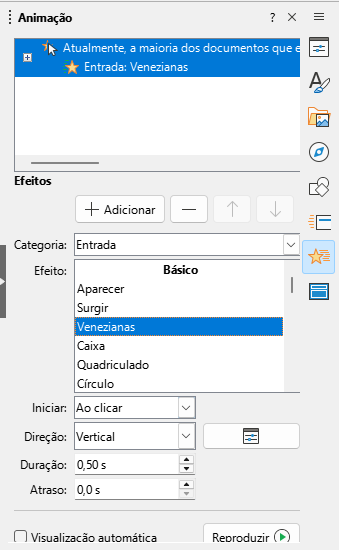
Abra a apresentação e inicie a apresentação de slides usando um dos seguintes métodos:
Use o atalho de teclado F5 para iniciar a partir do primeiro slide, ou Shift+F5 para iniciar a partir do slide atual.
Vá para Apresentação de slides > Iniciar no primeiro slide ou Iniciar do slide atual na Barra de menus.
Clique em Iniciar no primeiro slide na barra de ferramentas do Organizador de slides.
Se a transição do slide estiver definida para iniciar após um atraso de tempo definido em Depois no painel Avançar slide, a transição será executada após o atraso de tempo ter decorrido e avançará para o próximo slide.
Se a transição do slide estiver definida como Ao clicar no mouse no painel Avançar slide, use uma das seguintes opções para a transição funcionar e avance para o próximo slide:
Clique com o botão esquerdo do mouse.
Tecle a seta para baixo
Tecle a seta para a direita.
Tecle Pg Down.
Tecle a barra de espaço.
Para navegar para trás através de uma apresentação de slides, um slide de cada vez, use uma das seguintes opções:
Tecle a seta para cima.
Tecle a seta para a esquerda.
Tecle Pg Up.
Para acessar mais opções de navegação durante uma apresentação de slides, clique com o botão direito do mouse em um slide e use as opções disponíveis no menu de contexto.
Quando o último slide for exibido, a mensagem Clique para sair da apresentação será exibida na tela. Tecle Esc ou clique com o botão esquerdo do mouse para sair da apresentação de slides.
Para sair da apresentação de slides e retornar ao Espaço de trabalho do Impress a qualquer momento, tecle Esc durante a apresentação de slides.
Nota
Durante a apresentação, todas as animações em um slide são executadas na ordem especificada em que o slide é exibido.
O Console do apresentador fornece controle extra para apresentações de slides ao usar monitores duplos, como um laptop e um monitor grande ou projetor, para uma audiência. A visualização na tela de um laptop inclui o slide atual que pode ser visto pelo público, o próximo slide na apresentação, quaisquer notas do slide e um cronômetro de apresentação.
Nota
O Console do apresentador só funciona com computadores e sistemas operacionais que suportam dois monitores. Quando dois monitores estão sendo usados, um deles pode ser um laptop.
O Console do apresentador precisa ser habilitado no Impress antes do uso. Acesse Apresentação de slides – Configurações da apresentação de slides – Console do apresentador na seção Exibir.
Em janela — exibe o slide atual, incluindo quaisquer efeitos e o próximo slide na apresentação (Figura 48). Clique nas setas Anterior e Próximo para navegar pela apresentação.
Visualização de notas — clique em Notas para alternar a exibição de quaisquer notas que acompanham cada slide na apresentação (Figura 49). Clique em Notas novamente para retornar à visualização padrão.
Visualização de slides — clique em Slides para alternar à exibição das miniaturas de slides que estão sendo usadas para a apresentação (Figura 50). Clique em Slides novamente para retornar à visualização padrão.
Trocar — clique neste ícone para alternar o Console do apresentador entre as exibições.
Figura 48: Console do apresentador — Visualização padrão
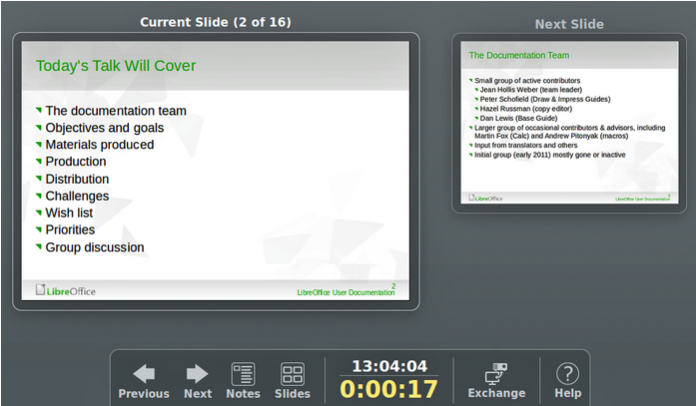
Figura 49: Console do apresentador — Visualização notas
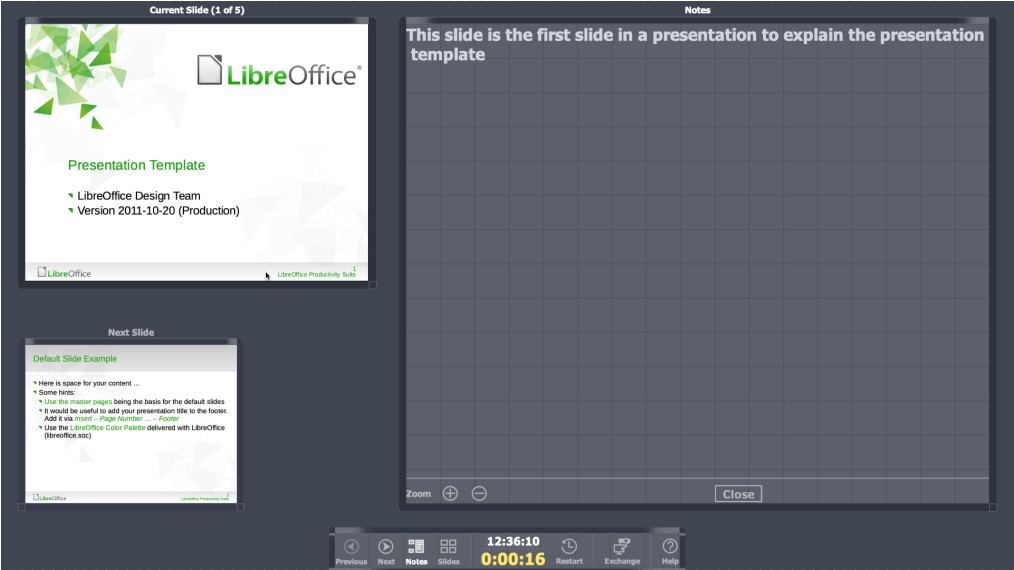
Figura 50: Console do apresentador — Visualização slides